Page 1
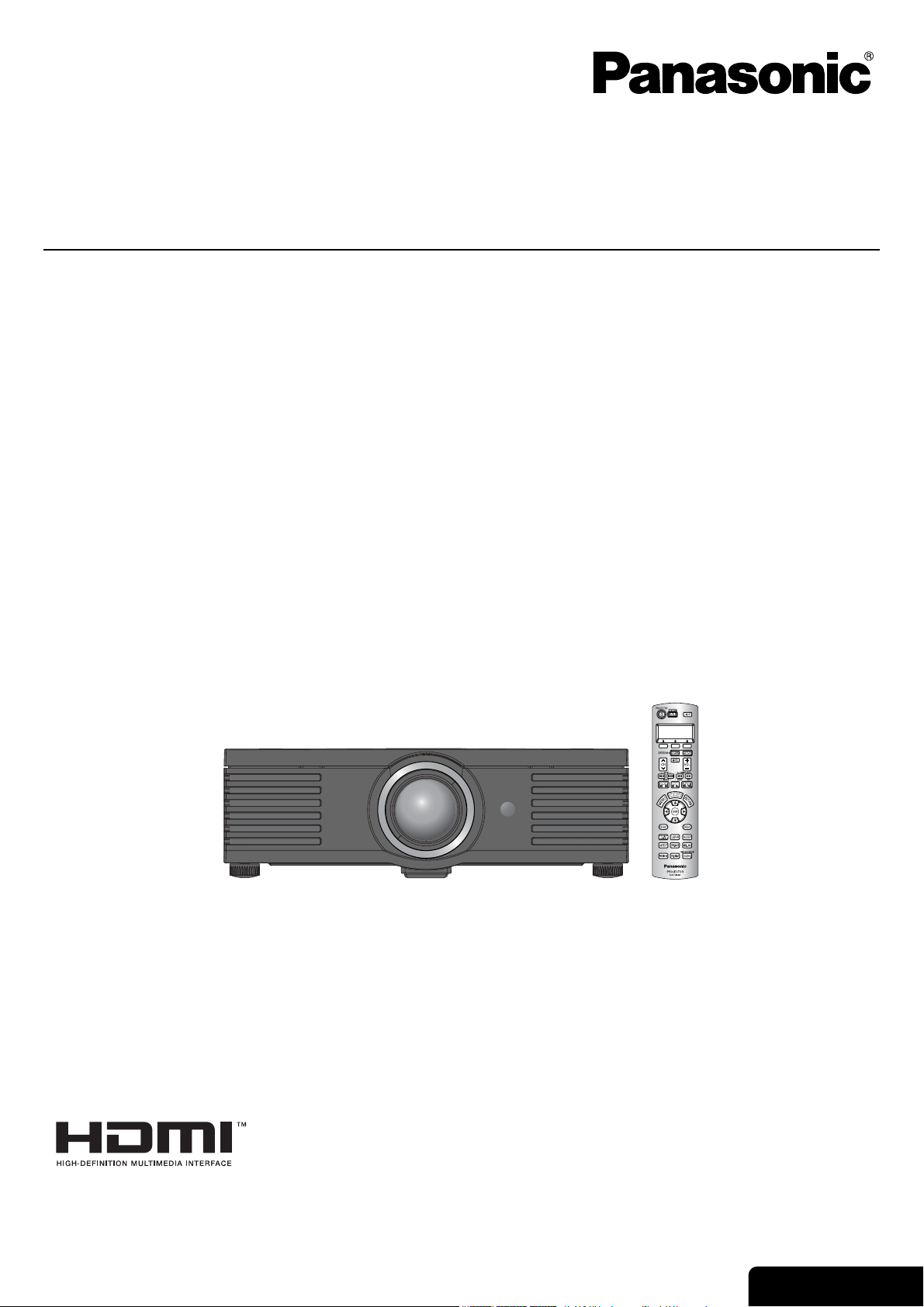
Instrucciones de funcionamiento
Proyector LCD
Núm. de modelo PT-AE2000E
Antes de utilizar este producto, lea atentamente las instrucciones y conserve este manual para futuras consultas.
TQBJ0234
ESPAÑOL
Page 2
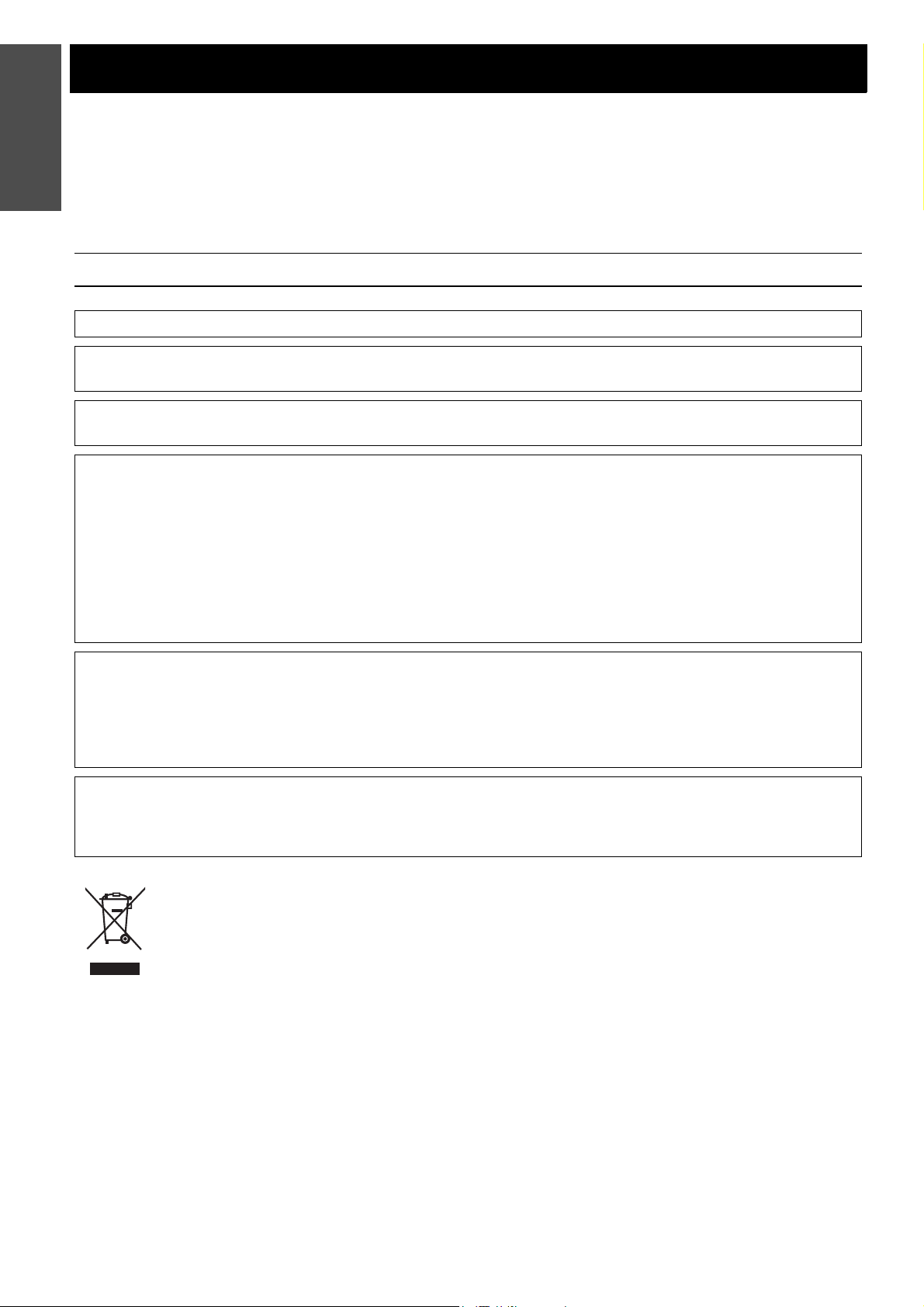
Información
importante
Aviso importante de seguridad
Estimado cliente de Panasonic:
Este manual de instrucciones le brinda toda la información necesaria para usar su proyector. Esperamos que le
ayudará a obtener las mejores prestaciones de su nuevo producto y que se sentirá satisfecho con el proyector LCD
de Panasonic. El número de serie del producto se encuentra en la parte inferior del mismo. Anótelo en el espacio
brindado a continuación y conserve este folleto en caso de que necesite servicio.
ADVERTENCIA: ESTE APARATO DEBE SER CONECTADO A MASA.
ADVERTENCIA: Para evitar daños que puedan conducir a incendios o descargas eléctricas, no exponga
Ordenanza 3 sobre información de ruidos de máquinas. GSGV, 18 de enero de 1991: El nivel de presión de sonido
en la posición del operador es igual o menor a 70 dB (A) de acuerdo a ISO 7779.
ADVERTENCIA:
1. Desconecte la clavija de la toma de corriente cuando no vaya a utilizar el equipo durante un período prolongado de tiempo.
2. Para evitar descargas eléctricas, no retire la cubierta. No existen partes intercambiables en el interior del
equipo. Para realizar una revisión, consulte a un Técnico de servicio cualificado.
3. No retire el contacto de puesta a tierra de la clavija de alimentación. Este aparato está equipado con una
clavija de alimentación de tres contactos, del tipo conexión a tierra. Esta clavija sólo puede conectarse a una
toma de corriente con conexión a tierra. Esta es una característica de seguridad. Si no puede insertar la
clavija en la toma de corriente, póngase en contacto con un electricista. Pero no modifique la clavija de
manera que no se pueda usar el contacto de conexión a tierra.
Número de modelo: PT-AE2000E
Número de serie:
este aparato a la lluvia ni la humedad.
PRECAUCIÓN: Para garantizar una conformidad permanente, siga las instrucciones de instalación adjuntas,
en las que se describe el uso del cable de alimentación suministrado y de cables de interfaz
blindados para conectar el equipo a un ordenador o a un dispositivo periférico. Si utiliza el
puerto en serie para conectar un PC para control externo del proyector, deberá utilizar un
cable de interfaz de serie RS-232C (opcional) con núcleo de ferrita. Cualquier cambio o
modificación no autorizada de este equipo invalidará la autoridad de los usuarios a usarlo.
Conforme a la directiva 2004/108/EC, artículo 9(2)
Centro de Pruebas Panasonic
Panasonic Service Europe, una división de Panasonic Marketing Europe GmbH
Winsbergring 15, 22525 Hamburg, F.R. Alemania
Información sobre la eliminación para los usuarios de equipos eléctricos y electrónicos usados (particulares)
La aparición de este símbolo en un producto y/o en la documentación adjunta indica que los productos
eléctricos y electrónicos usados no deben mezclarse con la basura doméstica general.
Para que estos productos se sometan a un proceso adecuado de tratamiento, recuperación y reciclaje,
llévelos a los puntos de recogida designados, donde los admitirán sin costo alguno. En algunos países
existe también la posibilidad de devolver los productos a su minorista local al comprar un producto
nuevo equivalente.
Si desecha el producto correctamente, estará contribuyendo a preservar valiosos recursos y a evitar
cualquier posible efecto negativo en la salud de las personas y en el medio ambiente que pudiera producirse debido
al tratamiento inadecuado de desechos. Póngase en contacto con su autoridad local para que le informen
detalladamente sobre el punto de recogida designado más cercano.
De acuerdo con la legislación nacional, podrían aplicarse multas por la eliminación incorrecta de estos desechos.
Para empresas de la Unión Europea
Si desea desechar equipos eléctricos y electrónicos, póngase en contacto con su distribuidor o proveedor para que
le informe detalladamente.
Información sobre la eliminación en otros países no pertenecientes a la Unión Europea
Este símbolo sólo es válido en la Unión Europea.
Si desea desechar este producto, póngase en contacto con las autoridades locales o con su distribuidor para que
le informen sobre el método correcto de eliminación.
2 - ESPAÑOL
Page 3
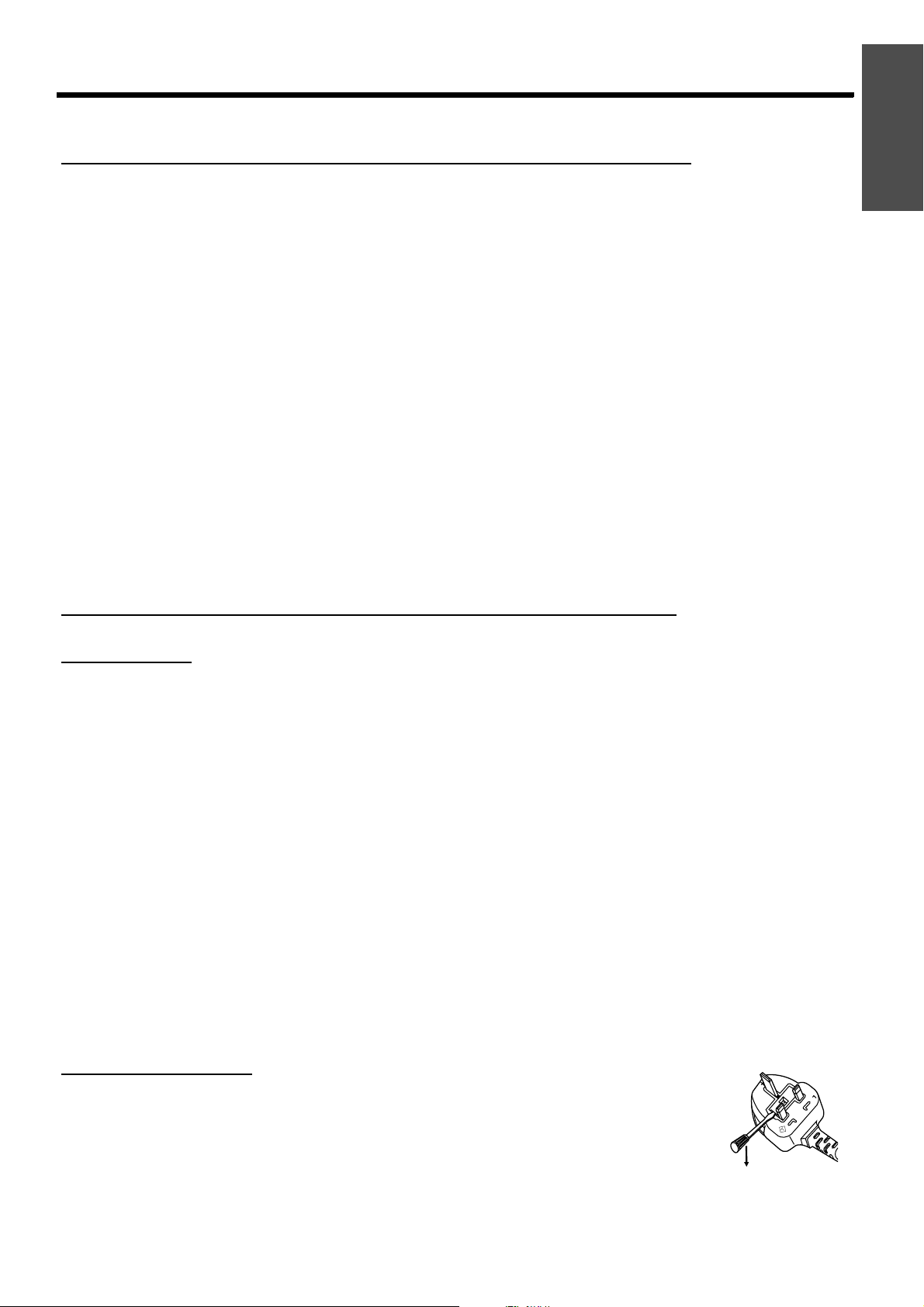
Aviso importante de seguridad
IMPORTANTE: CLAVIJA MODULAR (SOLO PARA REINO UNIDO)
PARA SU SEGURIDAD, LEA CUIDADOSAMENTE EL SIGUIENTE TEXTO.
Este aparato tiene una clavija de alimentación modular de tres contactos para su seguridad
y conveniencia. Existe un fusible de 13 amp dentro de la clavija. Si fuera necesario cambiar el
fusible, asegúrese que sea de 13 amp y que haya sido aprobado por ASTA o BSI a BS1362.
Verifique la marca ASTA a o la marca BSI ` en el cuerpo del fusible.
Si la clavija tiene una cubierta de fusible desmontable, debe asegurarse de volver a colocarla
cuando se vuelva a colocar el fusible. Si afloja la cubierta del fusible, la clavija no debe utilizarse
sin la cubierta del fusible. Puede comprar una cubierta de fusible de repuesto en un centro de
servicio autorizado.
Si la clavija modular no es apropiada para la toma de corriente de su hogar, el fusible debe
ser retirado y la clavija debe ser cortada y desechada de forma segura. Existe peligro de
un choque eléctrico severo si la clavija se encuentra insertada en un tomacorriente de
13 amp.
Si fuera necesario instalar una nueva clavija, tenga en cuenta el código de cableado indicado a
continuación.
Si tuviera alguna duda, consulte a un electricista cualificado.
importante
Información
ADVERTENCIA: ESTE APARATO DEBE SER CONECTADO A TIERRA.
IMPORTANTE: Los alambres del cable están coloreados de acuerdo con el siguiente código:
Verde - y - Amarillo: Tierra
Azul: Neutral
Marrón: Corriente
Si los colores de los conductores en el cable de este aparato no corresponden con las marcas
coloreadas identificadoras de color en los terminales de su clavija, proceda de la siguiente
manera.
El cable de color VERDE - Y - AMARILO debe ser conectado al terminal en el enchufe
que está marcado con la letra E o con el símbolo de tierra W o de color VERDE o
VERDE - Y - AMARILLO.
El conductor de color AZUL debe ser conectado al terminal de la clavija que está
marcado con la letra N o que es de color NEGRO.
El conductor de color MARRÓN debe ser conectado al terminal de la clavija que está
marcado con la letra L o que es de color ROJO.
Para cambiar el fusible
y sustituya el fusible.
: Abra el compartimiento del fusible con un destornillador
BS1363/A
N
13A250V
HE-8
L
ASA
ESPAÑOL - 3
Page 4
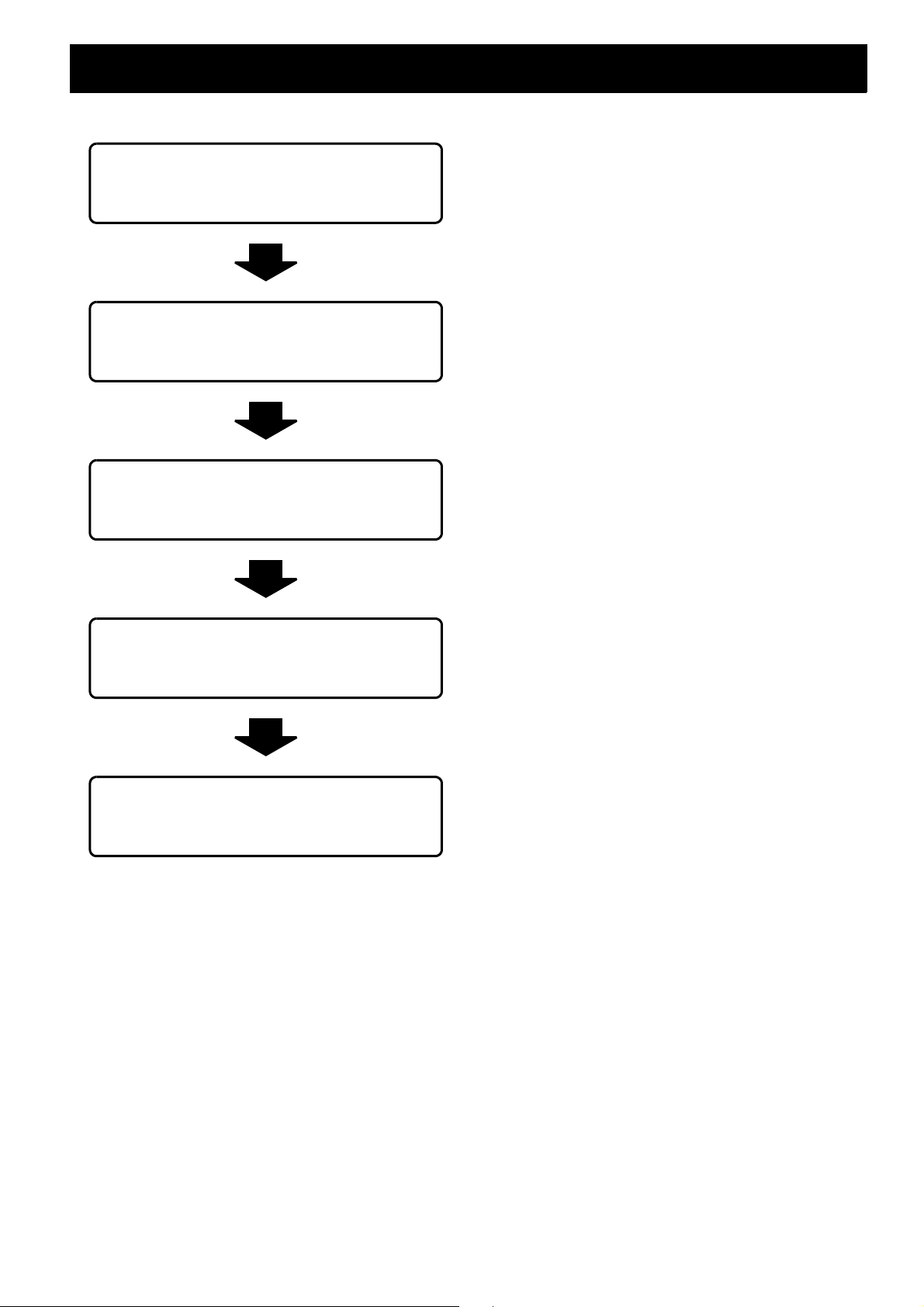
Contenido
J Comienzo rápido
1. Instale el proyector
Consulte “Configuración” en la
página 14.
2. Conéctelo a otros dispositivos
Consulte “Conexiones” en la página 18.
3. Prepare el mando a distancia
Consulte “Mando a distancia” en la
página 11.
4. Comience a proyectar
Consulte “Encendido/apagado del
proyector” en la página 19.
Información importante
Aviso importante de seguridad ........................... 2
Precauciones respecto a la seguridad................ 6
ADVERTENCIAS.........................................................6
PRECAUCIÓN.............................................................8
Precauciones al transportar.........................................9
Precauciones durante la instalación............................ 9
Notas sobre el uso.....................................................10
Accesorios.................................................................10
Preparativos
Sobre su proyector ............................................. 11
Mando a distancia .....................................................11
Cuerpo del proyector.................................................12
Comienzo
Configuración...................................................... 14
Tamaño de pantalla y distancia de proyección .........14
Método de proyección ............................................... 15
Ajustadores de las patas delanteras y ángulo
de proyección..........................................................15
Cambio de lente y posicionamiento...........................16
Conexiones.......................................................... 18
Antes de conectar al proyector.................................. 18
Conexión con COMPONENT IN/VIDEO
IN/S-VIDEO IN ........................................................18
Conexión en COMPUTER IN/HDMI IN .....................18
5. Ajuste la imagen
Consulte “Menús de navegación” en la
página 28.
Funcionamiento básico
Encendido/apagado del proyector .................... 19
Cable de alimentación...............................................19
Indicador de ALIMENTACIÓN................................... 19
Encendido del proyector............................................ 20
Apagado del proyector ..............................................20
Proyección de una imagen................................. 21
Selección de una señal de entrada ........................... 21
Posicionamiento de la imagen...................................21
Funcionamiento del Mando a distancia ............ 22
Rango de funcionamiento..........................................22
Encendido de la luz posterior del botón ....................22
Restauración de los ajustes de fábrica
por defecto ..............................................................22
Captura de imagen....................................................22
Cambio de la señal de entrada..................................23
Cambio de la relación de aspecto ............................. 23
Recuperar un ajuste guardado..................................23
Ajuste de la condición de la señal con la forma
de onda ...................................................................24
Cambio del modo de imagen.....................................25
Ajuste de la imagen...................................................25
Apagado automático del proyector............................ 25
Ajuste de su propio perfil de color ............................. 26
4 - ESPAÑOL
Page 5

Contenido
Ajustes
Menús de navegación..........................................28
Menú principal y sub-menú ....................................... 28
Navegación por el MENÚ.......................................... 30
Menú IMAGEN ......................................................31
MODO IMAGEN........................................................ 31
CONTRASTE ............................................................ 31
BRILLO ..................................................................... 31
COLOR ..................................................................... 31
TINTE........................................................................ 31
DEFINICIÓN ............................................................. 31
TEMPERATURA DE COLOR ...................................32
IRIS DINÁMICO ........................................................32
MONITOR FORMA ONDA........................................ 32
AJUSTE POR SEPARADO....................................... 32
AVANZADO .............................................................. 33
GUARDAR MEMORIA .............................................. 34
RECUPERAR MEMORIA.......................................... 34
EDITAR MEMORIA................................................... 35
MODO SEÑAL ..........................................................35
Menú de POSICIÓN..............................................36
POSICIÓN-H............................................................. 36
POSICIÓN-V ............................................................. 36
RELOJ....................................................................... 36
FASE RELOJ ............................................................36
ASPECTO ................................................................. 36
WSS .......................................................................... 38
OVER SCAN ............................................................. 38
TRAPECIO................................................................ 38
AUTO AJUSTE ......................................................... 38
CONTROL LENTE.................................................39
ZOOM/ENFOQUE..................................................... 39
BOTÓN DE FUNCIÓN...........................................39
BOTÓN1/2/3 ............................................................. 39
Menú OPCIONES..................................................40
GUÍA ENTRADA .......................................................40
DISEÑO MENÚ......................................................... 40
POSICIÓN MENÚ ..................................................... 40
COLOR FONDO ....................................................... 40
LOGO INICIAL ..........................................................40
AUTO BÚSQUEDA ................................................... 40
NIVEL SEÑAL HDMI................................................. 40
RESPUESTA DE IMAGEN .......................................40
INSTALACIÓN ..........................................................41
TEMPORIZADOR .....................................................41
ALTITUD ...................................................................41
ALIMENTACIÓN LÁMPARA ..................................... 41
TIEMPO LÁMPARA ..................................................41
Mantenimiento
Indicadores TEMP y LAMP................................. 42
Cómo solucionar los problemas indicados ............... 42
Cuidados y sustitución....................................... 43
Limpieza del proyector.............................................. 43
Sustitución de la unidad de lámpara......................... 44
Localización y solución de problemas ............. 46
Apéndice
Información técnica ............................................ 47
Lista de señales compatibles.................................... 47
Terminal en serie ...................................................... 48
Medidas de seguridad para el soporte
de montaje en techo ............................................... 51
Especificaciones ....................................................... 52
Dimensiones ............................................................. 54
Reconocimiento de marcas registradas.................... 55
Índice.................................................................... 56
importante
Información
PreparativosComienzo
básico
Funcionamiento
AjustesMantenimientoApéndice
ESPAÑOL - 5
Page 6
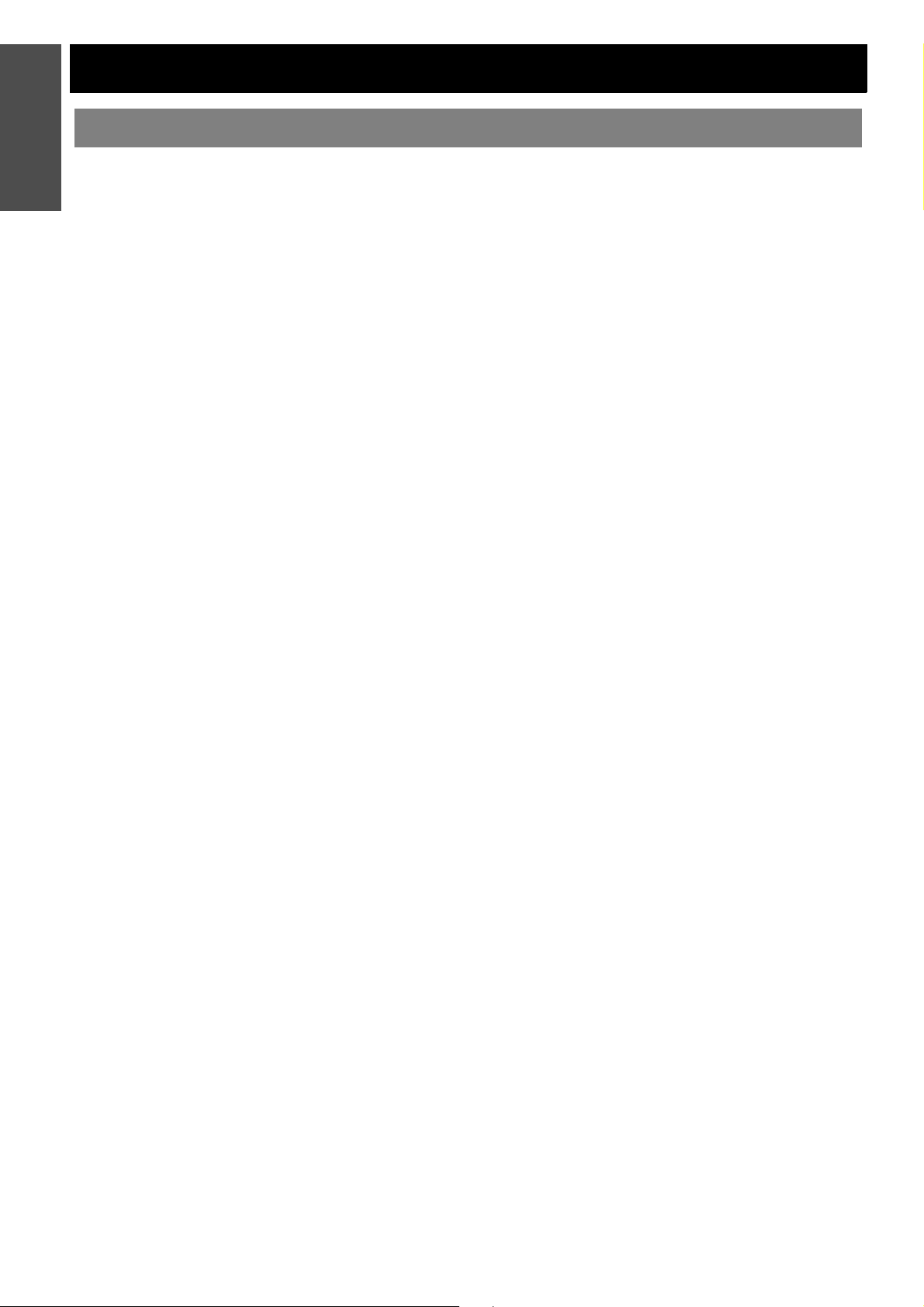
Información
importante
Precauciones respecto a la seguridad
ADVERTENCIAS
Si nota la presencia de humo, olores extraños
o ruidos que salen desde el proyector, desenchufe
el cable de alimentación del tomacorriente de la
pared.
No continúe usando el proyector en tales casos,
de lo contrario podrían producirse choques eléctricos
o un incendio.
Verifique que no salga más humo, y luego contacte
a un Centro de servicio autorizado para la reparación.
No intente reparar el proyector usted mismo, ya que
esto puede ser peligroso.
No instale este proyector en un lugar que no sea lo
suficientemente fuerte como para soportar el peso
completo del proyector.
Si el lugar de instalación no es lo suficientemente
fuerte, el proyector puede caerse o volcarse, lo cual
podría causar heridas o daños serios.
El trabajo de instalación (tal como la colocación en
el techo) debería ser realizado solamente por un
técnico calificado.
Si la instalación no se realiza correctamente, pueden
producirse choques eléctricos o heridas.
No utilice otro soporte de montaje en el techo que no
sea autorizado.
Si penetran objetos extraños o agua dentro del
proyector, o si el proyector se cae o el gabinete se
rompe, desenchufe el cable de alimentación del
tomacorriente de la pared.
Si continúa usando el proyector en estas condiciones
podría producirse un incendio o choques eléctricos.
Contacte a un Centro de servicio autorizado para
la reparación.
No sobrecargue el tomacorriente de la pared.
Si se sobrecarga el suministro de alimentación (por
ejemplo, usando demasiados adaptadores), puede
producirse un sobrecalentamiento que podría ocasionar un incendio.
Nunca intente modificar o desensamblar el
proyector.
Hay alto voltaje dentro del proyector que podría cau-
sar un incendio o choques eléctricos.
Para cualquier trabajo de inspección, ajuste
y reparación, consulte a un Centro de servicio autorizado.
Limpie regularmente el enchufe del cable de
alimentación para evitar la acumulación de polvo.
Si se acumula polvo en el enchufe del cable de ali-
mentación, la humedad resultante puede dañar
el aislamiento, lo cual podría ocasionar un incendio.
Desenchufe el cable de alimentación del tomacorriente de la pared y límpielo con un paño seco.
Si no va a usar el proyector por un largo tiempo, des-
enchufe el cable de alimentación del tomacorriente
de la pared.
No toque el enchufe del cable de alimentación con
las manos húmedas.
Si no observa esto podrían producirse choques eléc-
tricos.
Inserte firmemente el enchufe del cable de
alimentación en el tomacorriente de la pared.
Si el enchufe no se inserta correctamente, podrían
ocurrir choques eléctricos o sobrecalentamientos.
No use enchufes que estén dañados ni tomas que no
estén bien fijadas en la pared.
No coloque el proyector encima de superficies que
sean inestables.
Si se coloca el proyector en una superficie inclinada,
inestable, éste puede caerse o volcarse, y podría
ocasionar heridas o daños.
No coloque el proyector en el agua ni permita que se
moje.
Si no observa esto podría producirse un incendio
o choques eléctricos.
No haga nada que pueda dañar el cable de
alimentación o el enchufe del cable de alimentación.
No dañe el cable de alimentación, no le realice nin-
guna modificación, no lo coloque cerca de objetos
calientes, no lo doble excesivamente, no lo tuerza,
no tire de él, no coloque objetos pesados sobre él ni
lo enrolle.
Si se usa el cable de alimentación dañado, pueden
producirse choques eléctricos, cortocircuitos o un
incendio.
Pida a un Centro de servicio autorizado que realice
cualquier reparación necesaria del cable de alimentación.
No coloque el proyector sobre materiales suaves
como alfombras o superficies acolchadas.
De lo contrario el proyector se puede sobrecalentar,
lo que puede causar quemaduras, incendios o daños
al proyector.
6 - ESPAÑOL
Page 7
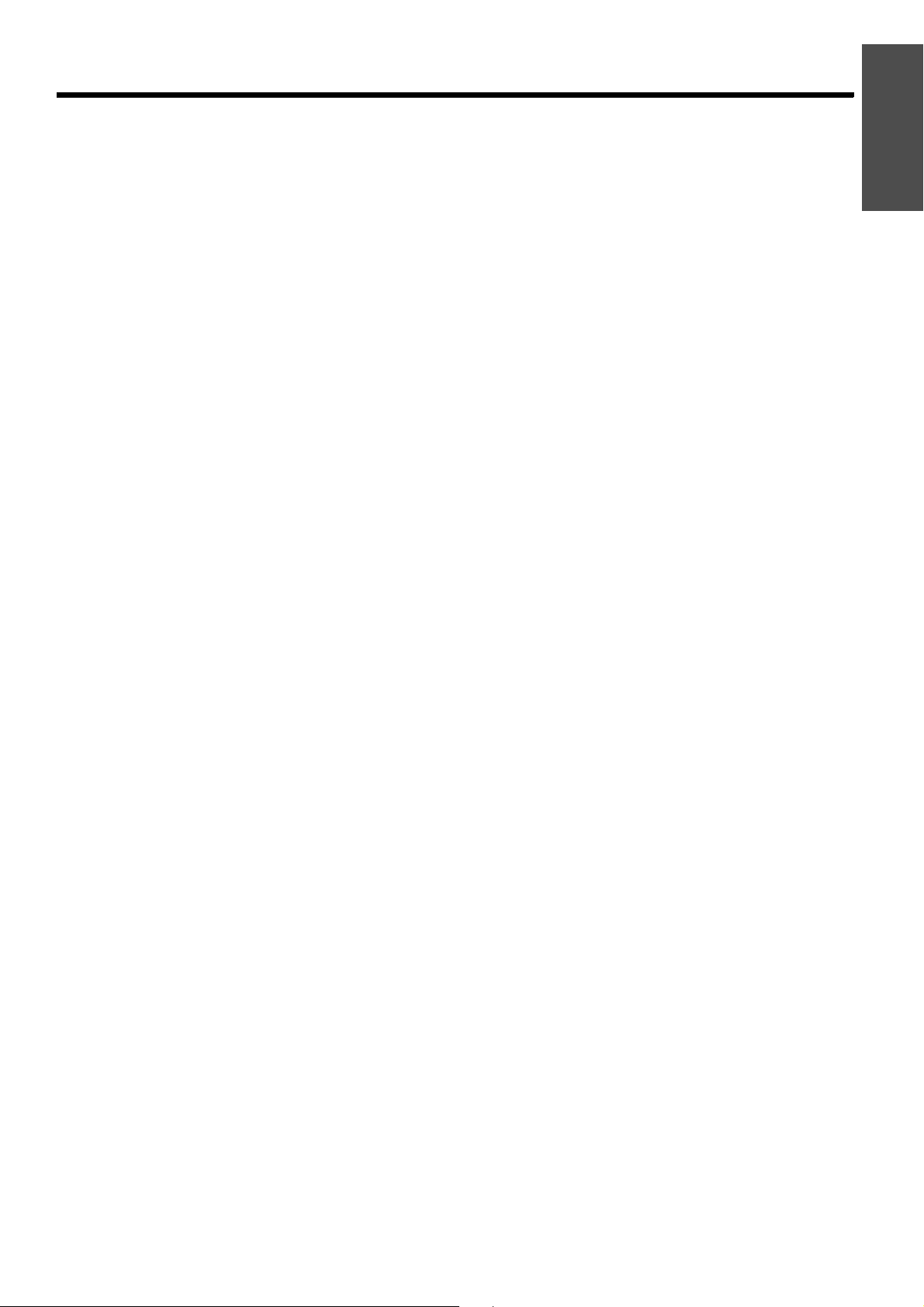
Precauciones respecto a la seguridad
No coloque recipientes de líquido encima del
proyector.
Si se derrama agua en el proyector o penetra dentro
de él, podría producirse un incendio o choques eléctricos.
Si penetra agua dentro del proyector, consulte a un
Centro de servicio autorizado.
No inserte ningún objeto extraño dentro del
proyector.
No inserte ningún objeto de metal ni objetos inflama-
bles dentro del proyector ni los deje caer sobre el
proyector. La no observación podría ocasionar un
incendio o choques eléctricos.
No permita que los terminales + y – de las pilas
hagan contacto con objetos metálicos como
collares u horquillas.
De lo contrario esto podría causar que las pilas ten-
gan pérdidas, se sobrecalienten, exploten o se incendien.
Guarde las pilas en una bolsa de plástico
y manténgala lejos de los objetos metálicos.
No toque el líquido de las baterías.
El contacto con el líquido de las baterías puede cau-
sar daños en la piel. Lávese inmediatamente con
agua y obtenga asistencia médica.
Si el líquido de las baterías entra en contacto con sus
ojos, puede causarle ceguera u otras lesiones. En
este caso, no se frote nunca los ojos; lávese inmediatamente con agua y obtenga asistencia médica.
Se recomienda que la sustitución de la lámpara sólo
sea realizada por un técnico cualificado.
La lámpara tiene un presión interna alta. Si no se usa
correctamente, podría explotar.
La lámpara se puede dañar fácilmente si se golpea
contra objetos duros o se cae, y puede resultar en
heridas o malfuncionamientos.
Al cambiar la lámpara, deje que se enfríe al menos
durante una hora antes de manipularla.
La cubierta de la lámpara se calienta mucho,
y el contacto con ella le puede quemar.
Antes de cambiar la lámpara, asegúrese de
desenchufar el cable de alimentación del
tomacorriente de la pared.
Caso contrario se pueden producir golpes eléctricos
o explosiones.
No permita que los niños o mascotas toquen el
mando a distancia.
El mando a distancia se puede utilizar no sólo para
hacer funcionar el proyector sino también otros aparatos como aires acondicionados y dispositivos eléctricos al programarlo utilizando la función de
aprendizaje. Si se utiliza incorrectamente el mando
a distancia, se podrían producir incendios o lesiones.
Mantenga el mando a distancia lejos del alcance de
los niños y mascotas después de usarlo.
importante
Información
Durante una tormenta, no toque el proyector ni el
cable.
Podría sufrir golpes eléctricos.
No use el proyector en un baño o ducha.
Podría ocasionar un incendio o sufrir golpes eléctri-
cos.
No coloque la piel en el rayo de luz mientras se usa
el proyector.
La lente del proyector emite luz fuerte. Si coloca la
piel directamente debajo de esta luz, la puede lastimar o lesionar.
No mire hacia la lente mientras se usa el proyector.
La lente del proyector emite luz fuerte. Si mira direc-
tamente hacia esta luz, ésta puede herir sus ojos.
Tenga mucho cuidado de que los niños no miren
directamente la lente. Además, desconecte la alimentación cuando deje de usar el proyector.
No coloque sus manos ni otros objetos cerca del
puerto de escape de aire.
El aire caliente sale por el puerto de escape de aire.
No coloque sus manos o cara, ni otros objetos que
no pueden soportar calor cerca de este puerto [deje
al menos 50 cm (20") de espacio], de lo contrario
podrían quemarse o resultar dañados.
ESPAÑOL - 7
Page 8
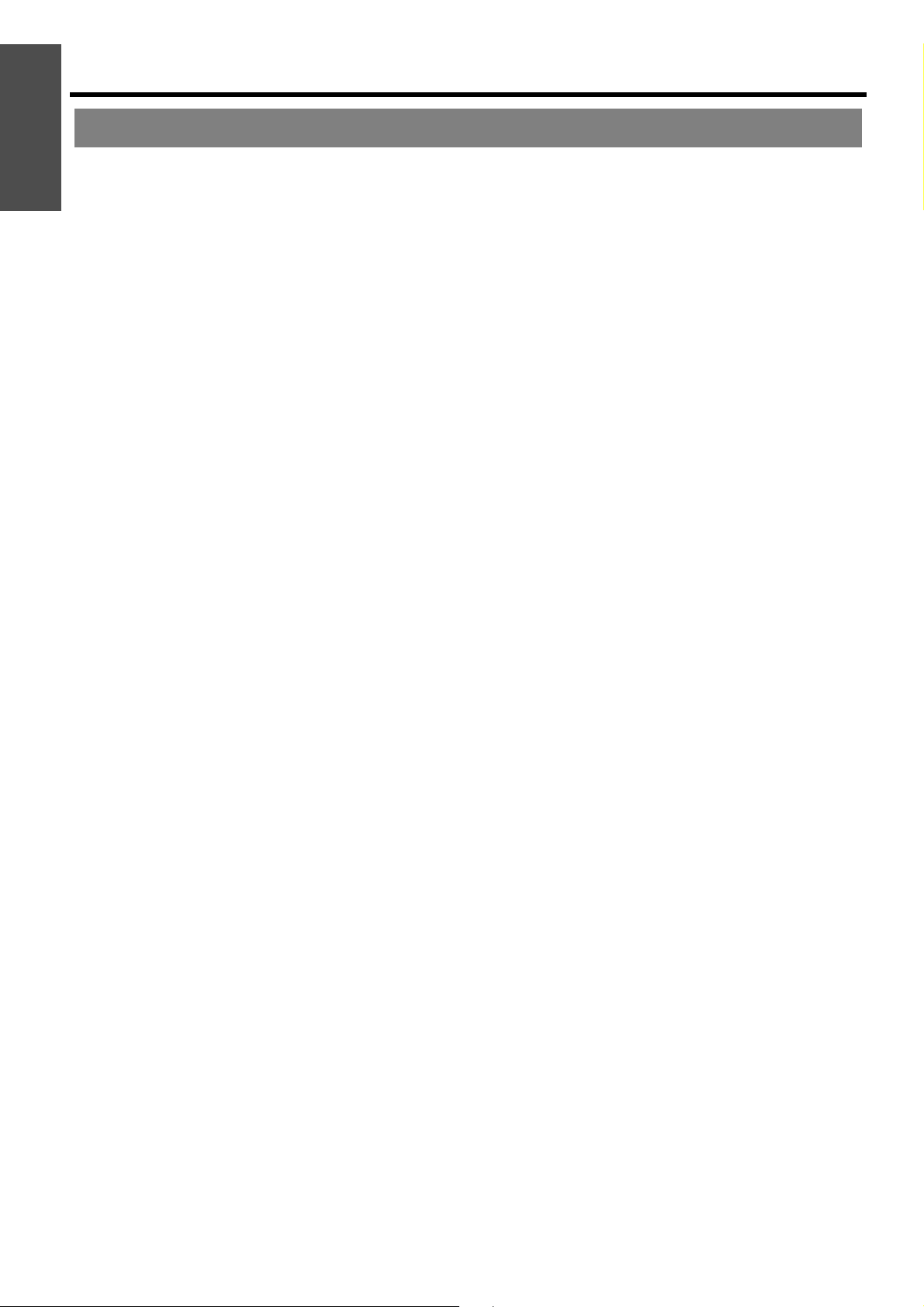
Información
importante
Precauciones respecto a la seguridad
PRECAUCIÓN
No cubra la entrada o salida de aire.
La no observación puede dar lugar a que el proyector
se sobrecaliente y causar un incendio o daños al proyector.
No coloque el proyector en lugares angostos, mal
ventilados como roperos o libreros.
No coloque el proyector sobre telas o papeles,
pues estos materiales pueden tapar los puertos
de entrada de aire.
No coloque el proyector en lugares húmedos
o polvorientos o lugares donde el proyector pueda
entrar en contacto con humo grasiento o vapor.
Usar el proyector bajo tales condiciones puede oca-
sionar un incendio, choques eléctricos o deterioro del
plástico. El deterioro del plástico puede hacer que se
caiga el proyector montado en el techo.
No instale el proyector en lugares de alta
temperatura como, por ejemplo, cerca de un
calefactor o expuesto a la luz directa del sol.
Hacer caso omiso de esta precaución puede ocasio-
nar un incendio, mal funcionamiento o deterioro del
material plástico.
No instale el proyector al aire libre.
El proyector está diseñado para utilizarse única-
mente en interiores.
Cuando desconecte el cable de alimentación, sujete
el enchufe, no el cable.
Si se tira del cable de alimentación mismo, el cable
se dañará, lo cual podría ocasionar un incendio, cortocircuitos o choques eléctricos serios.
Siempre desconecte todos los cables antes de
mover el proyector.
Mover el proyector con cables todavía conectados
puede dañar los cables, lo cual podría causar un
incendio o choques eléctricos.
No coloque ningún objeto pesado encima del
proyector.
Si no observa esto podría ocasionar que el proyector
se desequilibre y caiga, lo cual podría ocasionar
daños o heridas.
No cortocircuite, caliente o desarme las baterías ni
las coloque en agua o fuego.
Si no observa esto podría causar que las baterías se
sobrecalienten, tengan pérdidas, exploten o se
incendien, lo cual podría ocasionar quemaduras
u otras heridas.
Cuando inserte las baterías, asegúrese que la
polaridad (+ y –) es correcta.
Si se insertan incorrectamente las baterías, éstas
pueden explotar o tener fugas, lo cual podría ocasionar un incendio, heridas o contaminación del compartimiento de baterías y del área circundante.
Use solamente las baterías especificadas.
Si se insertan incorrectamente las baterías, éstas
pueden explotar o tener fugas, lo cual podría ocasionar un incendio, heridas o contaminación del compartimiento de baterías y del área circundante.
No mezcle baterías usadas y nuevas.
Si se insertan incorrectamente las baterías, éstas
pueden explotar o tener fugas, lo cual podría ocasionar un incendio, heridas o contaminación del compartimiento de baterías y del área circundante.
Retire las baterías usadas del mando a distancia con
prontitud.
Si las baterías usadas permanecen en el mando
a distancia durante un período prolongado de
tiempo, pueden ocasionar fugas de líquido, un
aumento excesivo de la temperatura interna o una
explosión.
Cuando no vaya a utilizar el proyector durante un
período prolongado de tiempo, desconecte la clavija
de alimentación de la toma de corriente y extraiga
las baterías del mando a distancia.
Si se acumula polvo en el enchufe, la humedad resul-
tante podría dañar la aislación, lo que puede resultar
en un incendio.
Si se dejan las baterías en el interior del mando a dis-
tancia, el aislamiento puede deteriorarse o pueden
ocurrir fugas o explosiones, lo que a su vez puede
causar un incendio.
No se apoye sobre este proyector.
Usted se podría caer y herirse, y el aparato se podría
dañar.
Tenga mucho cuidado que los niños no se paren
o sienten encima del proyector.
Desenchufe el cable de alimentación del
tomacorriente de la pared como una medida de
seguridad antes de realizar cualquier limpieza.
Podría ocasionar choques eléctricos si esto no se
hace.
8 - ESPAÑOL
Page 9
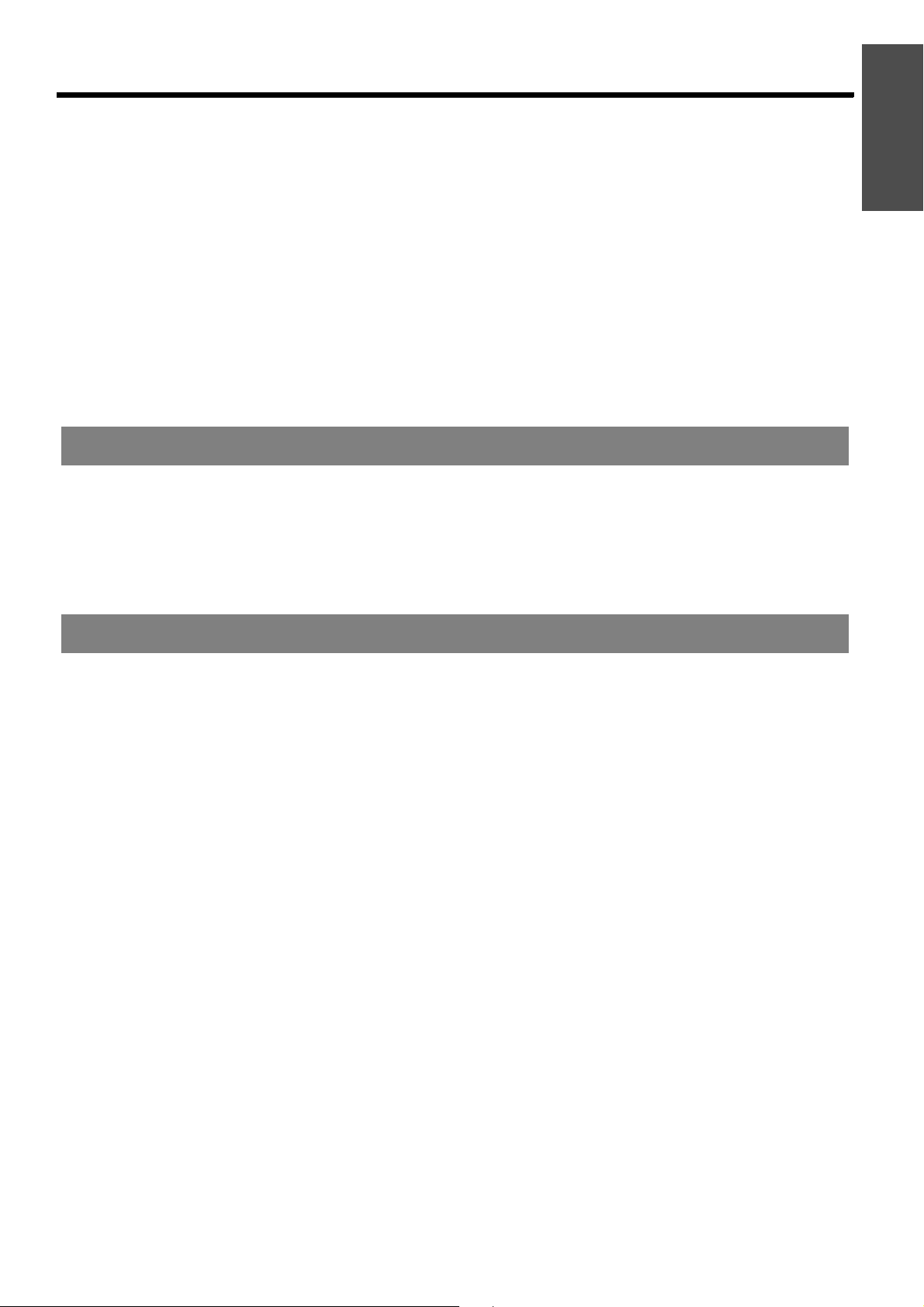
Precauciones respecto a la seguridad
Si la lámpara se rompe, ventile la habitación
inmediatamente. No toque ni se acerque a la cara las
piezas rotas.
No seguir esta instrucción puede hacer que el usua-
rio absorba el gas que se ha liberado al romperse la
lámpara y que contiene casi la misma cantidad de
mercurio que las lámparas fluorescentes y las piezas
rotas pueden provocar lesiones.
Si cree que ha absorbido el gas o que le ha entrado
gas en la boca o en los ojos, busque asistencia
médica inmediatamente.
Pida a su proveedor que sustituya la lámpara y que
compruebe el interior del proyector.
Nos esforzamos en mantener el medio ambiente limpio. Por favor lleve su aparato que no pueda ser
reparado a su concesionario o a una compañía de reciclado.
Pida a un Centro de servicio autorizado que limpie el
interior del proyector al menos una vez al año.
Si deja acumular polvo dentro del proyector sin lim-
piarlo, podría ocasionar un incendio o problemas de
funcionamiento.
Es una buena idea limpiar el interior del proyector
antes de la llegada de la estación húmeda. Pida al
Centro de servicio autorizado más cercano que limpie el proyector cuando sea necesario. Consulte con
el Centro de servicio autorizado el tema de los costos
de la limpieza.
Precauciones al transportar
No exponga el proyector a vibraciones excesivas
o golpes.
La lente del proyector debe manipularse con cui-
dado.
Cubra la lente con la cubierta de lente cuando trans-
porte el proyector.
Cuando transporte el proyector, sosténgalo
completamente por abajo.
No sostenga las patas de ajuste o la tapa superior
para mover el proyector, ya que esto podría dañarlo.
importante
Información
Precauciones durante la instalación
Evite la instalación en lugares sujetos a vibraciones
o golpes.
Las partes internas se pueden dañar, lo cual puede
causar mal funcionamiento o accidentes.
Evite la instalación en lugares sujetos a cambios
bruscos de temperatura, como cerca de un
acondicionador de aire o equipo de alumbrado.
La vida útil de la lámpara puede reducirse o el pro-
yector puede apagarse. Consulte “Indicador TEMP”
en la página 42.
No instale el proyector cerca de cables de alto
voltaje ni cerca de motores.
El proyector puede estar sujeto a interferencias elec-
tromagnéticas.
Si instala el proyector en el techo, pida a un técnico
calificado o a un centro de servicio autorizado que
realice todo el trabajo de instalación.
Deberá comprar el kit de instalación por separado
(Núm. de modelo. ET-PKE2000, ET-PKE1000S).
Además, todo el trabajo de instalación deberá realizarlo un técnico calificado.
Consulte “Medidas de seguridad para el soporte de
montaje en techo” en la página 51 para la instalación
del cable de seguridad.
Para usar este proyector a gran altitud (más de 1 400
m), ajuste ALTITUD a SÍ. Consulte “ALTITUD” en la
página 41.
No observar esto puede resultar en mal funciona-
miento o que la vida de duración de la lámpara o de
otros componentes disminuya.
ESPAÑOL - 9
Page 10
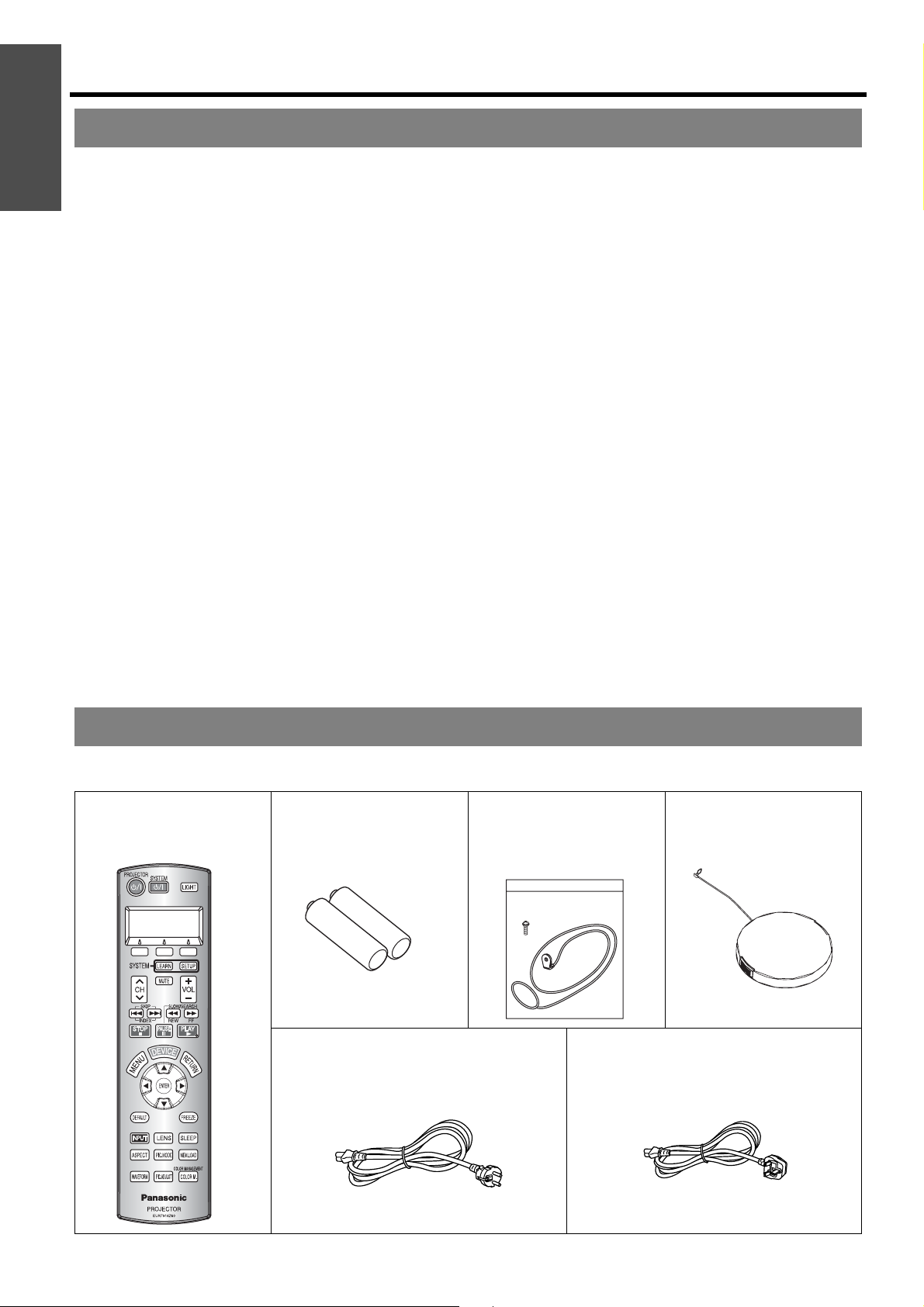
Información
importante
Precauciones respecto a la seguridad
Notas sobre el uso
A fin de obtener la mejor calidad de imagen
Cierre las cortinas o persianas de cualquier ventana
y apague cualquier luz fluorescente que esté cerca
a la pantalla para evitar que la luz del exterior o la luz
de luces interiores se refleje en la pantalla.
No toque la lente con sus manos descubiertas.
Si la lente se ensucia con huellas de los dedos o con
cualquier otra cosa, esto será ampliado y proyectado
en la pantalla. Especialmente cuando no use el proyector, coloque la cubierta de la lente.
Panel de cristal líquido
No proyecte la misma imagen durante largos perío-
dos de tiempo, pues puede quedar como una imagen
sobreimpresa en el panel de cristal líquido.
El panel de cristal líquido del proyector está fabricado
con una tecnología de alta precisión que le provee de
detalles de imagen finos. Ocasionalmente, pueden
aparecer unos pocos píxeles no activos en la pantalla
como si fueran puntos azules, verdes o rojos. Se
recomienda apagar el proyector y volver a intentarlo
al cabo de 1 hora. Tenga en cuenta que esto no
afecta el rendimiento de su LCD.
El proyector está equipado con una lámpara de
mercurio de alta presión que se caracteriza por lo
siguiente.
La luminosidad de la lámpara depende del tiempo de
uso.
La lámpara puede explotar, o su vida útil puede redu-
cirse, si es sometida a golpes o si está desconchada.
En raras ocasiones, la lámpara podría explotar des-
pués de utilizar el proyector.
La lámpara puede explotar si se sigue utilizando el
proyector una vez transcurrido el intervalo de tiempo
de sustitución de la lámpara.
La vida útil de la lámpara depende de las característi-
cas individuales de cada lámpara, las condiciones de
uso y el entorno de instalación. Particularmente, el
uso consecutivo del proyector por más de 10 horas,
o el encendido y apagado frecuente del mismo,
puede afectar a la vida útil de la lámpara.
Pantalla
No aplique ninguna sustancia volátil que pueda cau-
sar decoloración en la pantalla, y no deje que
se ensucie o dañe.
Componentes ópticos
Si utiliza el proyector durante 6 horas consecutivas
cada día, es posible que tenga que sustituir los componentes ópticos en menos de 1 año.
Accesorios
Asegúrese de que se suministran los siguientes accesorios con su proyector.
Mando a distancia para el
PT-AE2000E (× 1)
EUR7914Z60
Baterías AA para el
mando a distancia (× 2)
Cable de alimentación para Europa
continental (× 1)
K2CM3FZ00003
3 m (9’10")
Cable de seguridad
TTRA0141
Tornillo de fijación (× 1)
Cable de seguridad (× 1)
Cable de alimentación para GB (× 1)
K2CT3FZ00003
3 m (9’10")
Cubierta de la lente (× 1)
TXFKK01VKF5
10 - ESPAÑOL
Page 11
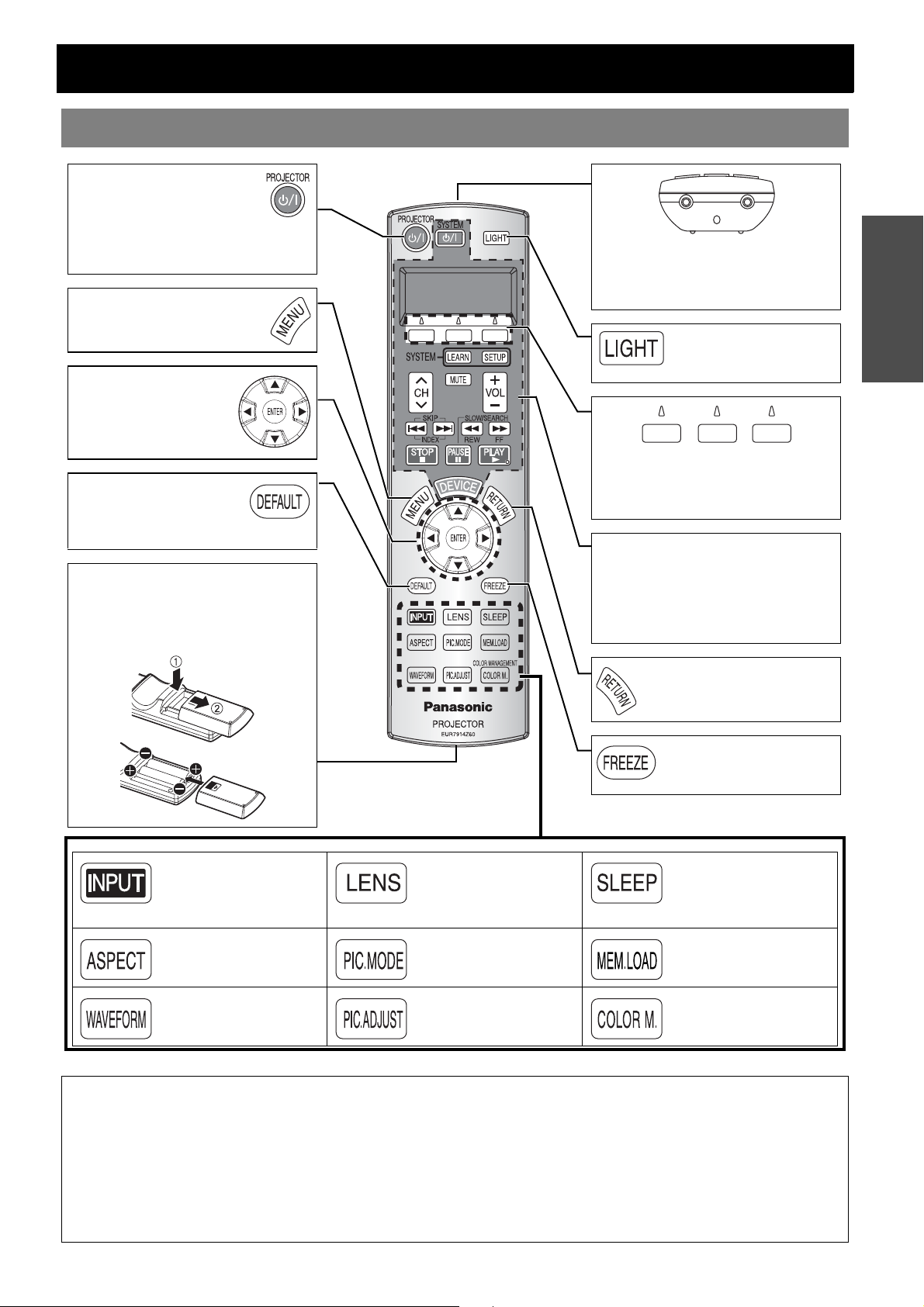
Sobre su proyector
Mando a distancia
Botón ALIMENTACIÓN
Permite cambiar entre modo
de espera y modo de proyección mientras está activado el
botón ALIMENTACIÓN PRINCIPAL.
(página 19)
Muestre el menú principal
o vuelva al menú anterior.
(página 30)
Desplácese por los menús con FGIH,
y active un elemento de
menú con ENTRAR.
(página 30)
Restaura alguno de los
ajustes a los ajustes por
defecto de fábrica.
(página 22)
Compartimento de las baterías
1. Abra la cubierta.
2. Inserte las baterías de acuerdo con
el diagrama de polaridad que se
indica en el interior.
Emisor de señales de mando
a distancia.
Señal del mando a distancia.
(página 22)
Enciende/apaga la luz
posterior del mando a distancia. (página 22)
Botón de función
Asigna las funciones frecuentemente
utilizadas desde las opciones para el
método abreviado. (página 39)
Aprendizaje de los botones del
mando a distancia y LCD
Programe y maneje otros dispositivos.
Consulte “Guía de funcionamiento del
mando a distancia” suministrado con el
proyector.
Vuelve al menú anterior.
(página 30)
Preparativos
Capture la imagen proyectada como imagen fija.
(página 22)
Cambia entre los métodos de entrada.
(página 23)
Cambia entre las relaciones de aspecto.
(página 23)
Muestra la forma onda de
entrada. (página 24)
Muestra el menú CON-
TROL LENTE y ajusta el
enfoque y el tamaño de la
imagen. (página 25)
Cambia entre el MODO
IMAGEN. (página 25)
Muestra el menú IMA-
GEN. (página 25)
Desconecta la energía
automáticamente ajustando la duración.
(página 25)
Muestra el menú RECU-
PERAR MEMORIA.
(página 23)
Muestra el menú ADMI-
NISTRACIÓN DE COLOR. (página 26)
NOTA:
• No deje caer el mando a distancia.
• Evite el contacto con líquidos y humedad.
• Utilice baterías de manganeso o alcalinas con el mando a distancia.
• No intente modificar o desensamblar el mando a distancia. Contacte a un Centro de servicio autorizado para
la reparación.
• No mantenga pulsados los botones del mando a distancia ya que podría acortarse la vida útil de la batería.
• No apunte con el láser hacia los ojos de otras personas ni mire fijamente el haz.
• Consulte “Funcionamiento del Mando a distancia” en la página 22.
ESPAÑOL - 11
Page 12

Sobre su proyector
Cuerpo del proyector
J Vista superior y frontal
Preparativos
Orificio de escape de aire
De esta abertura sale aire
caliente.
Lente de
proyección
Dial de desplazamiento de
la lente • Vertical
(página 16)
Dial de desplazamiento de
la lente • Horizontal
(página 16)
Indicadores
ALIMENTACIÓN/LÁMPARA/
TEMP
(página 19/página 42)
Filtro de aire
(página 43)
ALIMENTACIÓN PRINCIPAL
Enciende/apaga el proyector
(página 19)
Cubierta de la lente
Protege la lente de proyección
de polvo o suciedad.
Navegue por los menús con F G H I y active
el elemento de menú con ENTRAR.
(página 30)
ALIMENTACIÓN
Mientras la ALIMENTACIÓN PRINCIPAL está
encendida, cambie entre modo de espera
y modo de proyección. (página 19)
MENÚ
Visualización del menú principal.
Vuelve al menú anterior. (página 30)
Receptor de señal de
mando a distancia
(página 22)
Orificio de escape
de aire
De esta abertura
sale aire caliente.
(Presione para abrir/cerrar la cubierta).
VOLVER
Vuelve al menú anterior.
(página 30)
SELECCIÓN DE ENTRADA
Cambia entre los métodos de
entrada. (página 21)
ENFOQUE y ZOOM
Ajusta el enfoque y el tamaño de
imagen. (página 21)
NOTA:
• No cubra las aberturas de ventilación ni coloque nada a menos de 50 cm (20") de ellas puesto que se pueden provocar
daños o lesiones.
• Mientras el proyector no está en uso, mantenga cubierta la lente para protegerla.
12 - ESPAÑOL
Page 13
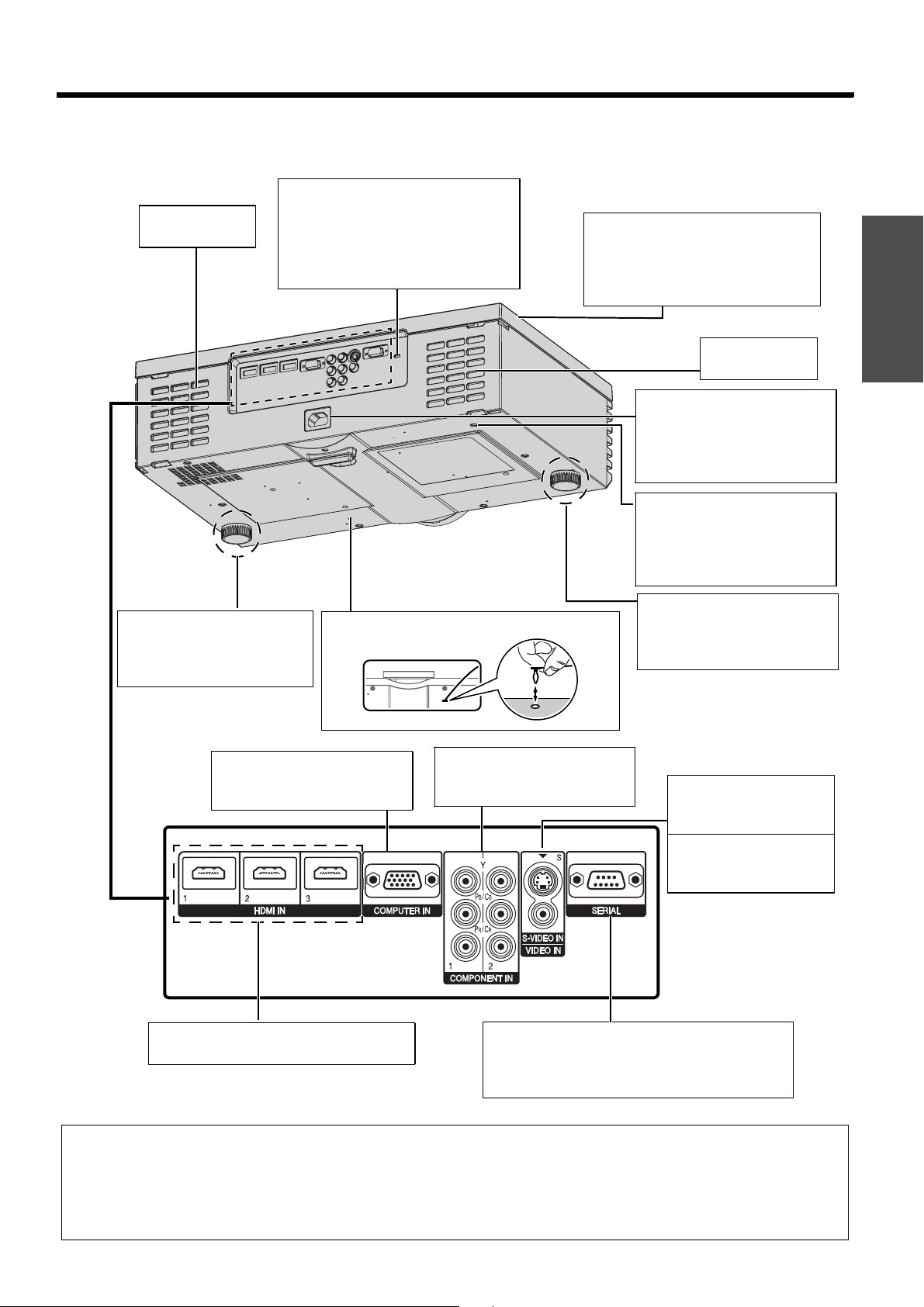
J Vista posterior e inferior
Bloqueo de seguridad
Orificio de
admisión de aire
Inserte el cerrojo de seguridad comercial que se suministra con el proyector.
Compatible con Kensington MicroSaver Security System.
(página 51)
Sobre su proyector
Cubierta superior
Sujete por la esquina posterior de la
cubierta superior y empuje ligeramente hacia arriba para abrir.
(página 44)
Ajuste de patas delanteras
Enrosque arriba/abajo para
ajustar el ángulo
de proyección. (página 15)
COMPUTER IN
Conecte un cable de señal RGB
desde su PC.
Orificio de inserción de la cubierta de la lente
COMPONENT IN
Conecte cables de señal
YP
BPR.
Orificio de
admisión de aire
AC IN
Conecte el cable de alimentación para suministrar energía
electrónica al proyector.
(página 19)
Punto de inserción del cable
de seguridad
Ate el cable de seguridad cuando sea instalado en el techo.
(página 51)
Ajuste de patas delanteras
Enrosque arriba/abajo para
ajustar el ángulo de proyección.
(página 15)
S-VIDEO IN
Conecte un cable de señal S-VIDEO.
VIDEO IN
Conecta un cable de vídeo RCA.
Preparativos
Conexión de
terminales
(página 18)
HDMI IN
Conecte cables de señal HDMI.
EN SERIE
Conecte un cable compatible para controlar el
proyector a distancia a través de su ordenador.
(página 48)
NOTA:
• No cubra las aberturas de ventilación ni coloque nada a menos de 50 cm (20") de ellas puesto que se pueden provocar
daños o lesiones.
• Este proyector sólo deberá ser utilizado con el cable de alimentación suministrado para asegurar un rendimiento óptimo
y evitar daños en el proyector.
• No abra la cubierta superior más que para sustituir la unidad de lámpara.
ESPAÑOL - 13
Page 14
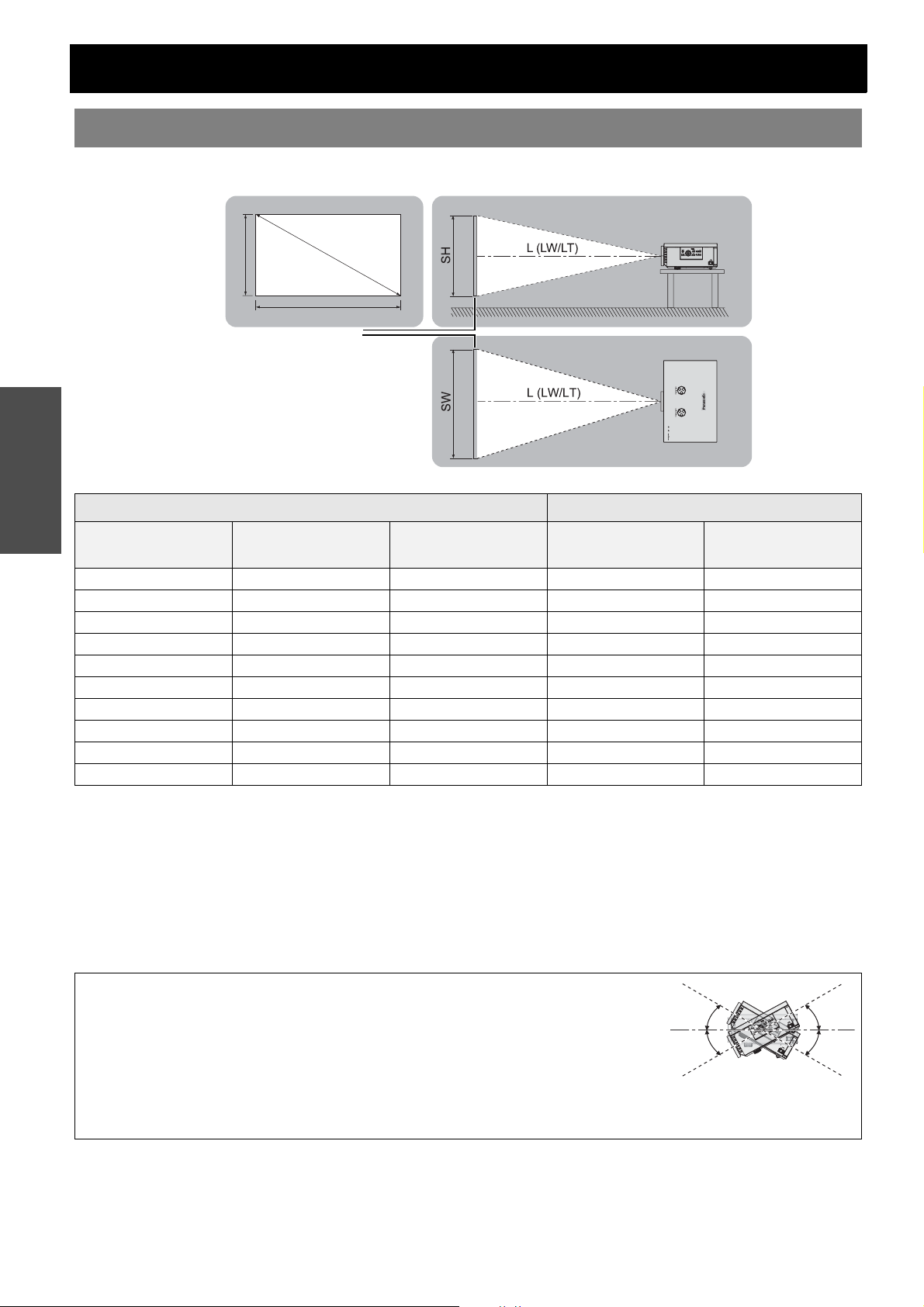
Configuración
Tamaño de pantalla y distancia de proyección
Puede ajustar el tamaño de proyección con el objetivo de zoom 2,0x. Calcule y defina la distancia de proyección tal
como sigue.
S
Imagen
proyectada
Comienzo
SH
Tamaño de proyección (16: 9) Distancia de proyección (L)
D
SW
Pantalla
Diagonal de
pantalla (SD)
1,01 m (40") 0,50 m (1'7") 0,89 m (2'11") 1,2 m (3'11") 2,3 m (7'6")
1,27 m (50") 0,62 m (2') 1,11 m (3'7") 1,5 m (4'11") 2,9 m (9'6")
1,52 m (60") 0,75 m (2'5") 1,33 m (4'4") 1,8 m (5'10") 3,5 m (11'5")
1,77 m (70") 0,87 m (2'10") 1,55 m (5'1") 2,1 m (6'10") 4,1 m (13'5")
2,03 m (80") 1,00 m (3'3") 1,77 m (5'9") 2,4 m (7'10") 4,7 m (15'8")
2,28 m (90") 1,12 m (3'8") 1,99 m (6'6") 2,7 m (8'10") 5,3 m (17'4")
2,54 m (100") 1,25 m (4'1") 2,21 m (7'3") 3,0 m (9'10") 5,9 m (19'4")
3,05 m (120") 1,49 m (4'10") 2,66 m (8'8") 3,6 m (11'9") 7,2 m (23'7")
3,81 m (150") 1,87 m (6'1") 3,32 m (10'10") 4,5 m (14'9") 9,0 m (29'6")
5,08 m (200") 2,49 m (8'2") 4,43 m (14'6") 6,0 m (19'8") 12,0 m (39'4")
* Todas las medidas anteriores son aproximadas y pueden diferir ligeramente de las medidas reales.
Altura de pantalla
(SH)
Anchura de
pantalla (SW)
Distancia mínima
(LW)
Distancia máxima
(LT)
J Métodos de cálculo para las dimensiones de pantalla
Puede calcular dimensiones de pantalla más detalladas a partir de la diagonal de la pantalla.
SW (m) = SD (m) × 0,872 SH (m) = SD (m) × 0,490
LW (m) = 1,189 × SD (m) - 0,04 LT (m) = 2,378 × SD (m) - 0,05
* Los resultados anteriores son aproximados y pueden diferir ligeramente de las medidas reales.
NOTA:
• No utilice el proyector en posición elevada o inclinada horizontalmente puesto que
puede hacer que funcione mal el proyector.
• Asegúrese de que la superficie de lente del proyector es paralela con la pantalla. Puede
inclinar el cuerpo del proyector menos de aproximadamente ± 30° verticalmente. La
inclinación excesiva puede acortar la vida útil del componente.
• Para mejorar la calidad de imagen de proyección, instale una pantalla donde la luz del
sol o de la habitación no se refleje directamente en la pantalla. Cierre las persianas o las cortinas para no dejar pasar la
luz.
14 - ESPAÑOL
Page 15
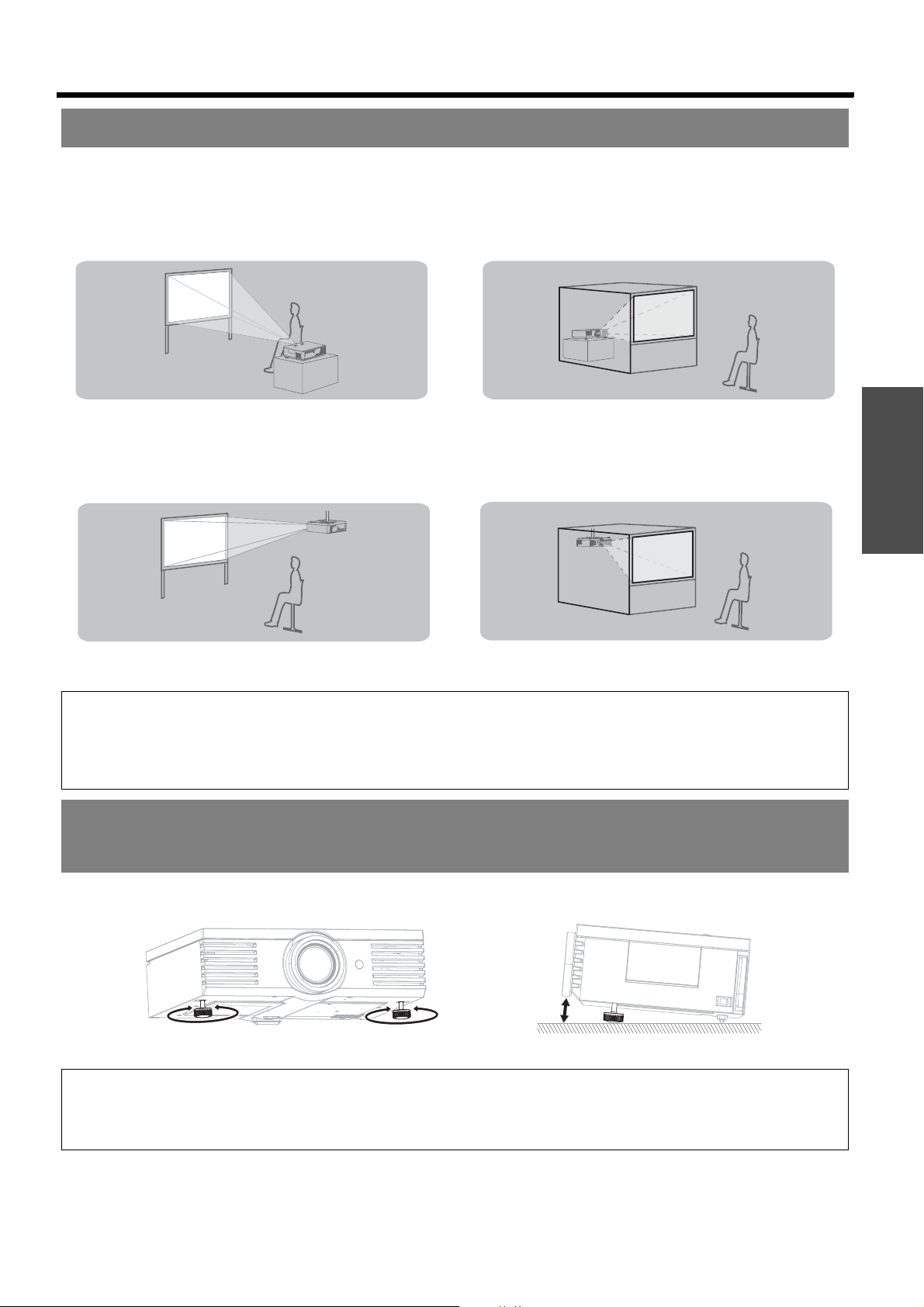
Configuración
Método de proyección
Puede utilizar el proyector con cualquiera de los siguientes 4 métodos de proyección. Para establecer el método
deseado en el proyector, Consulte “INSTALACIÓN” en la página 41.
J Configuración en mesa/suelo
y proyección frontal
INSTALACIÓN: FRONTAL/MESA INSTALACIÓN: RETRO/MESA
J Configuración en mesa/suelo
y retroproyección
J Montaje en techo y proyección
frontal
INSTALACIÓN: FRONTAL/TECHO INSTALACIÓN: RETRO/TECHO
NOTA:
• Se necesita una pantalla translúcida para el método de retroproyección.
• Cuando monte el proyector en el techo, es necesario un soporte de montaje en el techo opcional
(ET-PKE2000, ET-PKE1000S).
• Consulte “Medidas de seguridad para el soporte de montaje en techo” en la página 51.
J Montaje en techo
y retroproyección
Ajustadores de las patas delanteras y ángulo de proyección
Puede atornillar/desatornillar los ajustadores de las patas delanteras para controlar el ángulo del proyector y ajustar
así el ángulo de proyección. Consulte “Posicionamiento de la imagen” en la página 21.
Comienzo
NOTA:
• El aire caliente sale por el orificio de escape de aire. No toque directamente el orificio de escape de aire.
• Si se distorsiona el trapecio, consulte “TRAPECIO” en la página 38.
• Atornille los ajustadores de patas, y se escuchará un clic cuando llegue al límite.
ESPAÑOL - 15
Page 16
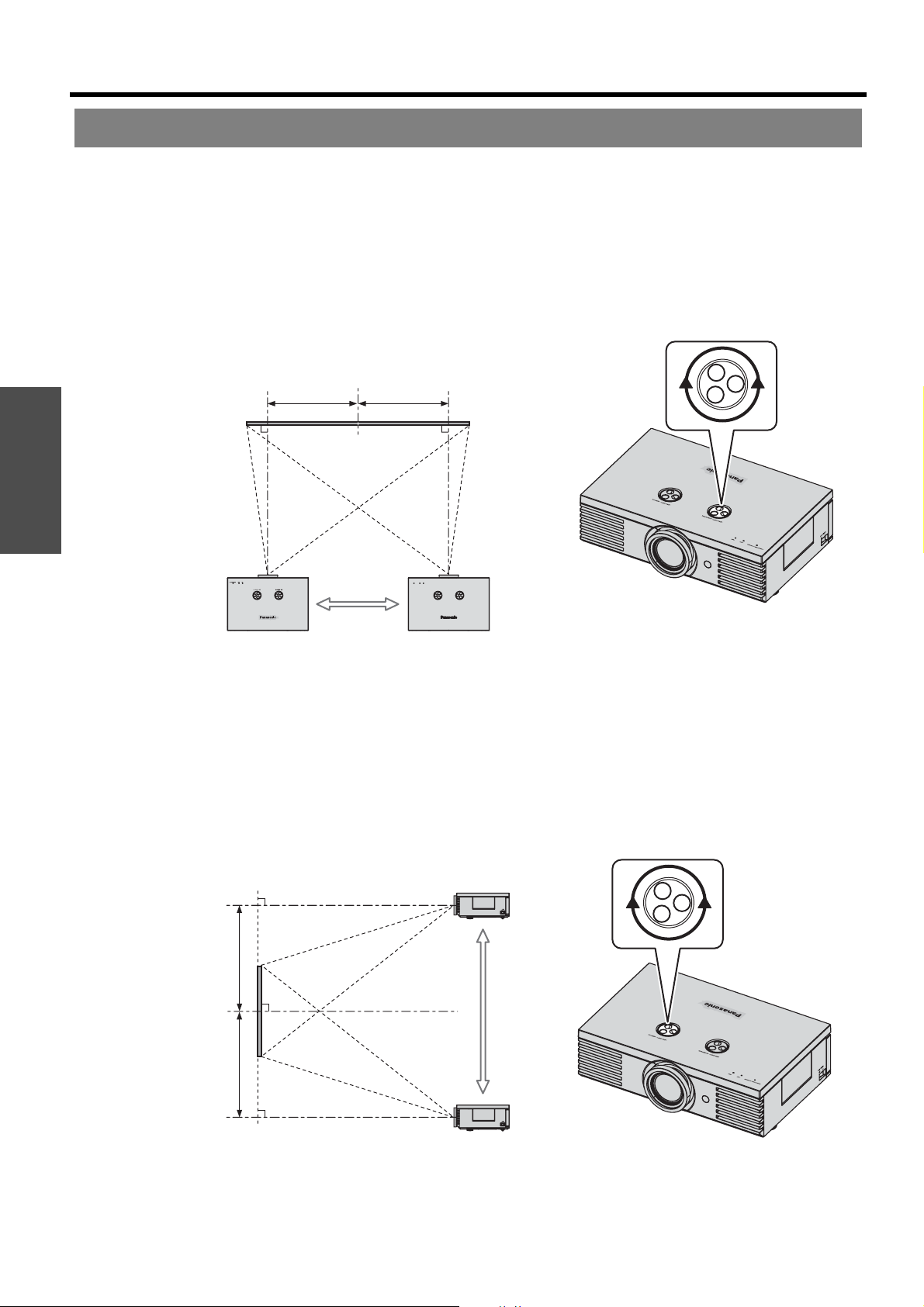
Configuración
Cambio de lente y posicionamiento
Si el proyector no está posicionado justo delante del centro de la pantalla, puede ajustar la posición de la imagen
proyectada moviendo los diales de cambio de lente dentro del rango de cambio de la lente.
J Ajuste de los diales de desplazamiento de la lente
Q Cambio horizontal
Puede colocar el proyector donde la lente del proyector esté hasta un 40 % horizontalmente del centro de la
pantalla y a continuación, ajustar la posición de la imagen con la característica de Dial de desplazamiento de
la lente • Horizontal.
Comienzo
Gire el dial hacia la derecha:
Q Cambio vertical
Puede colocar el proyector donde la lente del proyector esté hasta un 100 % verticalmente fuera del centro de
la pantalla y a continuación, ajustar la posición de la imagen con Dial de desplazamiento de la lente • Verti-
cal.
Hasta aproximadamente
un 40 % de la proyección
Movimiento a la derecha
de la pantalla
Hasta aproximadamente
un 40 % de la proyección
Giro del dial a la izquierda:
Movimiento a la izquierda
de la pantalla
Hasta
aproximadamente
un 100 % de la
proyección
Hasta
aproximadamente
un 100 % de la
proyección
16 - ESPAÑOL
Cambio de la palanca hacia
abajo: Movimiento a la parte
inferior de la pantalla.
Cambio de la palanca
hacia arriba: Movimiento a la
parte superior de la pantalla.
Page 17
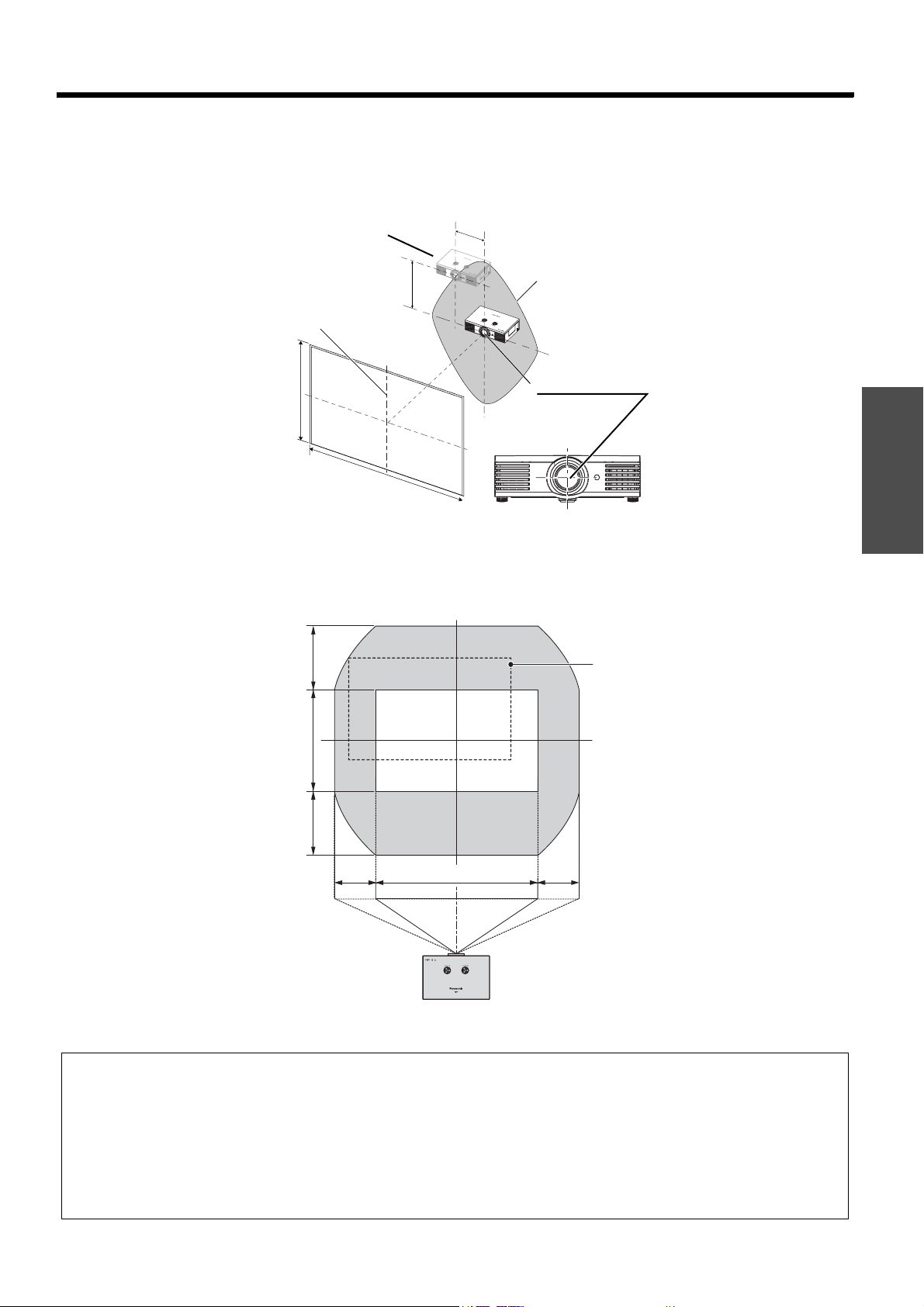
Configuración
J Rango de ubicación del proyector
Puede determinar el lugar de instalación de la pantalla y del proyector considerando las posibilidades de desplazamiento de la lente. Consulte “Posicionamiento de la imagen” en la página 21.
Q Cuando la posición de la pantalla es fija
Proyector
V
Centro vertical de
la pantalla
SH
Pantalla
SW
Q Cuando la posición del proyector es fija
100 %
H
Ubicación
Centro de la lente
Comienzo
Rango de posición
100 %
40 % 40 %
Proyector
NOTA:
• Cuando el proyector esté ubicado justo delante de la pantalla y los diales de desplazamiento de la lente estén centrados,
obtendrá la mejor calidad de proyección de imagen.
• Cuando el Dial de desplazamiento de la lente • Vertical se encuentre en el límite vertical del rango de cambio, no
puede girar el dial hacia el límite horizontal, asimismo cuando el Dial de desplazamiento de la lente • Horizontal se
encuentre en el límite horizontal del rango, no puede girar el dial hacia el límite horizontal.
• Si se ajusta TRAPECIO cuando el proyector está inclinado, será necesario realinear el centro de la pantalla con la lente.
• No fuerce los diales de desplazamiento de la lente para girarlos ya que puede dañar el proyector. El límite máximo de giro
de los diales es 4 o 5 veces la posición predeterminada.
ESPAÑOL - 17
Page 18
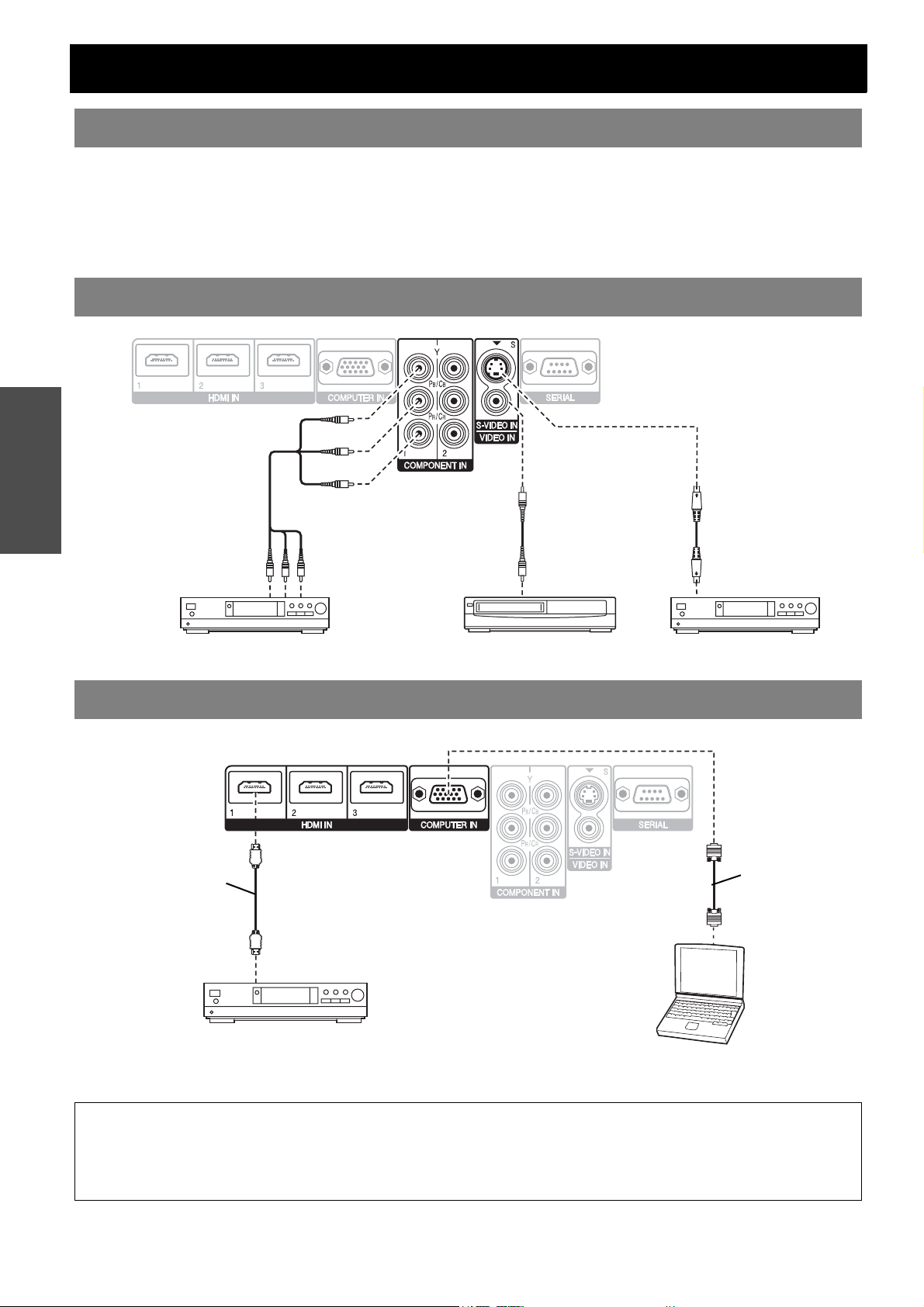
Conexiones
Antes de conectar al proyector
Lea y siga las instrucciones de funcionamiento y conexión de cada dispositivo periférico.
Los dispositivos periféricos deberán apagarse.
Utilice cables que coincidan con cada dispositivo periférico que vaya a conectar.
Confirme el tipo de señales de vídeo. Consulte “Lista de señales compatibles” en la página 47.
Lo cables de audio deberán conectarse desde cada dispositivo periférico directamente al sistema de
Conexión con COMPONENT IN/VIDEO IN/S-VIDEO IN
\
Comienzo
reproducción de audio.
A salida de video
de COMPONENTE
Reproductor de DVD Reproductor de vídeo Reproductor de DVD
A salida de VÍDEO
Conexión en COMPUTER IN/HDMI IN
Cable HDMI
(RP-CDHG100: opcional)
A salida de HDMI
A salida de S-VIDEO
Cable de señal RGB
(Artículo comercial)
NOTA:
• Asegúrese de que el cable HDMI esté adaptado al dispositivo HDMI para un rendimiento adecuado.
• Se necesita un cable compatible para la señal HDMI 1 080p.
• Es posible conectar con dispositivos DVI a través de un adaptador de conversión HDMI/DVI, pero algunos equipos puede
que no protejan la imagen correctamente o podrían producirse otros problemas. “Terminal en serie” en la página 48
18 - ESPAÑOL
Reproductor de DVD
Ordenador
Page 19

Encendido/apagado del proyector
Cable de alimentación
J Conexión
1. Asegúrese de que el tipo
de clavija del cable de
alimentación y el conector
AC IN en la parte
posterior del proyector coincidan, a continuación,
conéctelo completamente.
2. Conecte el cable de alimentación a una toma de
corriente.
J Desconexión
1. Asegúrese de que el interruptor ALIMENTACIÓN
PRINCIPAL esté desactivado y desconecte el
cable de alimentación de la toma de corriente.
2. Sujete el enchufe y desenchufe el cable de
alimentación del conector AC IN en la parte
posterior del proyector.
NOTA:
• No utilice otro cable de alimentación que no sea el proporcionado.
• Asegúrese de que todos los dispositivos de entrada estén conectados y apagados antes de conectar el cable de
alimentación.
• No fuerce el conector puesto que puede dañar el proyector y/o el cable de alimentación.
• Las acumulaciones de suciedad o polvo alrededor de los enchufes pueden provocar incendios o peligros eléctricos.
• Desconecte la alimentación al proyector cuando no esté en uso.
Indicador de ALIMENTACIÓN
Indicador de ALIMENTACIÓN
Estado del indicador Estado
No está iluminado o parpadea El botón ALIMENTACIÓN PRINCIPAL está desactivado.
Rojo Encendido
Parpadeando
Verde
Encendido El proyector está listo para proyectar.
Encendido
Naranja
Parpadeando
El botón ALIMENTACIÓN PRINCIPAL está activado y el proyector está en modo
de espera.
El botón ALIMENTACIÓN está activado y el proyector se encuentra listo para
proyectar.
El botón ALIMENTACIÓN está desactivado y el proyector está enfriando la
lámpara.
El botón ALIMENTACIÓN está activado de nuevo cuando enfría la lámpara
y restaura la modalidad de proyección. La restauración puede tomar un tiempo.
NOTA:
• Mientras el proyector enfría la lámpara, no desactive el botón ALIMENTACIÓN PRINCIPAL ni desconecte el cable de
alimentación.
• El consumo eléctrico en modo de espera es de 0,08 W.
básico
Funcionamiento
ESPAÑOL - 19
Page 20

Encendido/apagado del proyector
(1)
(3)
(2)
(3)
(1)
(2)
Encendido del proyector
Indicador
ALIMENTACIÓN
(2)
(1)
(3)
1. Encienda el botón ALIMENTACIÓN PRINCIPAL.
El indicador de alimentación se enciende en rojo.
2. Quite la tapa de la lente de la lente.
NOTA:
• Al iniciar el proyector, tal vez se llegue a escuchar un pequeño sonido de sonaja o tintineo, o la pantalla podría temblar
Funcionamiento
básico
debido a las características de la lámpara. Esto es normal y no afecta el desempeño del proyector.
• No intente modificar la tapa de la lente ya que podría provocar quemaduras, fuego o daños al proyector.
Apagado del proyector
Indicador
ALIMENTACIÓN
3. Pulse el botón ALIMENTACIÓN.
El indicador de alimentación se enciende en verde
después de parpadear durante unos instantes.
Se muestra LOGO INICIAL en la pantalla. Consulte
“LOGO INICIAL” en la página 40.
(3)
(1)
1. Pulse el botón ALIMENTACIÓN.
Se muestra la pantalla de confirmación.
Para volver a la proyección, pulse cualquier botón
NOTA:
• Pulse el botón ALIMENTACIÓN dos veces o de forma prolongada para desactivar la alimentación.
20 - ESPAÑOL
Desaparecerá y volverá a la proyección después de
10 segundos sin ninguna operación.
excepto el de ALIMENTACIÓN.
(2)
2. Pulse I para seleccionar SÍ y pulse el botón
ALIMENTACIÓN o ENTRAR.
El indicador de alimentación se enciende en naranja
mientras se enfría la lámpara, a continuación, se
ilumina en rojo cuando está listo para desactivar el
botón ALIMENTACIÓN PRINCIPAL.
3. Desactive el botón ALIMENTACIÓN PRINCIPAL
en la parte posterior del proyector.
Page 21

Proyección de una imagen
Selección de una señal de entrada
1. Encienda los dispositivos conectados.
Pulse el botón de reproducción del dispositivo
requerido.
2. Pulse el botón ENTRADA para seleccionar el
método de entrada requerido si es necesario.
Consulte “Cambio de la señal de entrada” en la
página 23.
La imagen se proyectará en la pantalla.
Posicionamiento de la imagen
NOTA:
• AUTO BÚSQUEDA está SÍ por defecto y la señal de
los dispositivos conectados se detecta
automáticamente. Consulte “AUTO BÚSQUEDA” en la
página 40.
1. Pulse el botón ASPECTO para seleccionar el
modo de aspecto que se requiere. Consulte
“Cambio de la relación de aspecto” en la página
23.
2. Puede ajustar la imagen proyectada con los diales
de desplazamiento de la lente. Consulte “Cambio
de lente y posicionamiento” en la página 16.
3. Ajuste el ángulo del proyector.
Desenrosque hacia abajo los ajustadores de las
patas delanteras y ajuste el ángulo verticalmente.
Consulte “Ajustadores de las patas delanteras y
ángulo de proyección” en la página 15.
4. Ajuste el enfoque y el tamaño de la imagen
proyectada.
Pulse +/– en los botones ENFOQUE y ZOOM para
ajustar.
Pulse el botón LENTE para ajustar el enfoque y el
zoom mediante el mando a distancia.
Consulte........................
NOTA:
• No toque el orificio de escape de aire puesto que puede
provocar quemaduras o lesiones.
• Si se distorsiona el trapecio, consulte “TRAPECIO” en
la página 38.
• Si ajusta el enfoque, deberá ajustar el tamaño de la
imagen pulsando otra vez el botón ZOOM.
básico
Funcionamiento
ESPAÑOL - 21
Page 22

Funcionamiento del Mando a distancia
Rango de funcionamiento
Puede controlar el proyector con el mando a distancia
dentro de un rango de distancia de 7 m (22' 11").
Q Orientación hacia el proyector
Asegúrese de que el emisor del mando a distancia
esté orientado hacia el receptor de señal del
mando a distancia de la parte frontal/posterior del
proyector y pulse los botones correspondientes
para controlar el proyector.
Q Orientación hacia la pantalla
Asegúrese de que el emisor del mando a distancia
esté orientado hacia la pantalla y pulse los
botones correspondientes para manejar el
proyector. La señal se reflejará en la pantalla.
El rango de funcionamiento puede diferir
dependiendo del material de la pantalla. Es
posible que esta función no pueda utilizarse con
una pantalla translúcida.
Funcionamiento
básico
Encendido de la luz posterior del botón
Restauración de los ajustes de fábrica por defecto
En una habitación oscura, puede encender
la luz posterior del botón para manejar el
mando a distancia. Pulse el botón LUZ en la
esquina superior derecha de la unidad para
encender la luz posterior y entrar al modo de
iluminación.
Puede restaurar la mayoría de los ajustes
personalizados a los ajustes de fábrica por
defecto pulsando el botón ESTÁNDAR del
mando a distancia. Muestre el menú
secundario requerido o los elementos del
menú y pulse el botón de nuevo.
NOTA:
• No deje que ninguna luz fuerte se refleje en el receptor
de señal. El mando a distancia puede que no funcione
bien con luces fuertes como las fluorescentes.
• Si hay algún obstáculo entre el mando a distancia y el
receptor de señal del mando a distancia, el mando
a distancia podría no funcionar correctamente.
Después de 30 segundos de inactividad, la luz posterior
pierde intensidad y puede pulsar cualquier botón menos
el de LUZ para encenderla otra vez. Para salir del modo
de iluminación, pulse el botón LUZ.
NOTA:
• Algunos elementos de menú no se pueden restaurar
pulsando el botón ESTÁNDAR. Ajuste manualmente
cada elemento del menú.
Captura de imagen
Al proyectar una imagen, pulse el botón
CONGELADO para capturar la imagen
proyectada y mostrarla en la pantalla como
imagen fija. Pulse de nuevo para salir.
22 - ESPAÑOL
Puede ajustar SELECCIÓN DE ÁREA del menú
AJUSTE POR SEPARADO pulsando el botón ENTRAR
mientras se muestra la imagen congelada.
“AJUSTE POR SEPARADO” en la página 32.
Consulte
Page 23

Funcionamiento del Mando a distancia
Cambio de la señal de entrada
Puede cambiar el método de entrada manualmente pulsando el botón ENTRADA.
Pulse el botón varias veces o pulse I H
para cambiar entre los métodos de entrada
tal como sigue. La imagen proyectada cambiará en unos instantes.
La indicación gráfica aparece en la parte
superior derecha de la imagen proyectada, donde puede
confirmar el método de entrada seleccionado que aparece
resaltado en amarillo. Consulte “GUÍA ENTRADA” en la
página 40.
COMPONENT 1 IN COMPONENT 2 IN
COMPUTER IN S-VIDEO IN
HDMI 3 IN VIDEO IN
HDMI 2 IN HDMI 1 IN
COMPONENT 1 IN
COMPONENT 2 IN
S-VIDEO IN
VIDEO IN
HDMI 1 IN
HDMI 2 IN
HDMI 3 IN
COMPUTER IN
Señales COMPONENTE(YP
desde el equipo conectado
a COMPONENT IN 1/
COMPONENT IN 2.
Señal S-VIDEO desde el equipo
conectado a S-VIDEO IN.
Señal VÍDEO desde el equipo
conectado a VIDEO IN.
Señal HDMI desde el equipo
conectado a HDMI IN 2/HDMI IN 3/
HDMI IN 1.
Señal COMPUTER (RGB) desde el
equipo conectado a COMPUTER
IN.
NOTA:
• Si selecciona un método de entrada no conectado, la guía se encenderá y apagará varias veces.
• Consulte “Lista de señales compatibles” en la página 47.
• Consulte “Conexiones” en la página 18.
BPR)
Cambio de la relación de aspecto
La relación de aspecto será seleccionada
automáticamente o puede cambiarla
manualmente pulsando el botón
ASPECTO. Pulse el botón varias veces
para cambiar entre los diferentes tipos de
aspecto tal como sigue. Consulte
“ASPECTO” en la página 36.
Q VÍDEO/S-VIDEO/COMPONENTE
(YP
BPR)
4:3 ZOOM 2
16:9 ZOOM 1
14:9 PRECISO
Q COMPUTER (RGB)
4:3 16:9
Q HDMI
NOTA:
Recuperar un ajuste guardado
básico
4:3 16:9
Funcionamiento
• Si proyecta una imagen con una relación de aspecto
que no coincide, la imagen puede distorsionarse o
algunas porciones pueden resultar cortadas.
Seleccione una relación de aspecto que coincida con el
del autor de la imagen.
• El comando de tipo de aspecto no sólo se define
mediante el método de entrada sino también por las
señales de entrada. Consulte “Lista de señales
compatibles” en la página 47.
• Si proyecta una imagen con derechos registrados
aumentándola o distorsionándola mediante la función
ASPECTO para uso comercial en un lugar público,
como en un restaurante o en un hotel, podría estar
violando los derechos de propiedad intelectual del
autor que están protegidos por las leyes sobre
propiedad intelectual.
Puede acceder a los ajustes guardados
instantáneamente. Consulte
“RECUPERAR MEMORIA” en la página 34.
1. Seleccione el ajuste requerido desde
MEMORIA1 - 16.
El ajuste no definido no se mostrará.
2. Pulse ENTRAR para activar el ajuste
seleccionado.
NOTA:
• Si no ha guardado ningún ajuste, MEMORIA1 - 16
no será mostrado.
ESPAÑOL - 23
Page 24

Funcionamiento del Mando a distancia
50%
50%
Ajuste de la condición de la señal con una forma de onda
32.
100%
50%
0%
ENTER
ENTER
J Visualización de la forma onda
1. Pulse el botón FORMA ONDA y visualice el
Funcionamiento
básico
monitor de forma onda.
Para salir del modo de forma onda, pulse otra vez el
botón FORMA ONDA.
2. Pulse el botón ENTRAR hasta que se visualice la
opción requerida del forma de onda.
En el modo FULL SCAN, pulse F G I H para
cambiar la posición de forma onda.
En el modo BARRIDO UNA LINEA, pulse F G para
seleccionar la posición de la línea requerida.
BARRIDO
COMPLETO(Y)
BARRIDO
COMPLETO(R)
BARRIDO
COMPLETO(G)
BARRIDO
COMPLETO(B)
NOTE:
• En el modo BARRIDO UNA LINEA, la posición del
monitor de forma onda depende de la posición de la
línea seleccionada.
• Puede visualizar el menú al pulsar el botón MENÚ y así
ajustar los elementos del menú.
• La posición de los elementos visualizados del menú,
depende de la posición del monitor de forma onda.
• Puede activar AJUSTE AUTOMÁTICO del menú
FORMA ONDA pulsando el botón DEFAULT.
•
Esta señal, la cual es menor que 0 % en la forma onda,
se visualizará igual que el 0 % en la imagen proyectada
• Al mostrarse la forma onda, la imagen es visualizada
sin el ajuste de ADMINISTRACIÓN DE COLOR.
• Al ajustar el TRAPECIO del menú POSICIÓN mientras
se visualiza el forma onda, se desactivará xvYCC.
Puede visualizar el brillo de la imagen y el
nivel de contraste de la señal de entrada
con una forma de onda. Consulte
“MONITOR FORMA ONDA” en la página
100%
0%
Nivel de señal
Ajuste al 0 %
BARRIDO UNA LINEA(B)
BARRIDO UNA LINEA(G)
BARRIDO UNA LINEA(R)
BARRIDO UNA LINEA(Y)
FULL SCAN
BARRIDO UNA
LINEA
Ajuste al 100 %
Supervisa la forma onda de brillo
y contraste de toda la imagen.
Supervisa la forma onda de brillo
y contraste en cada línea horizontal
de la imagen.
COMPUTER(excepto 1080)
HDMI (Expandido)
Ajuste al 100 %
100%
Rango
dinámico óptimo
Posición del monitor
0%
Nivel de señal
Ajuste al 0 %
dinámico óptimo
Posición del monitor
J Ejemplo de ajuste
Proyecte una señal de prueba comercial para
ajuste de imagen en la pantalla y pulse el botón
FORMA ONDA.
Q Ajuste con opciones de luminosidad
1. Pulse el botón ENTRAR hasta que se visualice
BARRIDO COMPLETO(Y)/BARRIDO UNA
LINEA(Y).
2. Pulse AJUSTAR IMAG. para mostrar el PICTURE
MODE del menú PICTURE.
3. Pulse G varias veces para visualizar
BRIGHTNESS.
4. Ajuste BRIGHTNESS pulsando I H.
Ajusta la línea inferior de la forma onda al 0 %
(0 or 7,5 IRE).
Rango de ajuste: –32 a +32
5. Pulse G una vez para visualizar el CONTRASTE.
6. Ajuste el CONTRASTE pulsando I H.
Ajusta la línea inferior de la forma onda al 100 %
(100 IRE).
Rango de ajuste: –64 a +64
BARRIDO COMPLETO(Y)/BARRIDO UNA LINEA(Y)
BRILLO
CONTRASTE
.
Ajusta la línea inferior de la forma
onda al 0 % (0 IRE o 7,5 IRE)
Ajusta la línea superior de la forma
onda al 100 % (100 IRE)
Rango
24 - ESPAÑOL
Page 25

Funcionamiento del Mando a distancia
Q Ajuste con opciones RGB
1. Pulse el botón ENTRAR hasta que se visualice la
opción requerida.
2. Pulse AJUSTAR IMAG. dos veces para mostrar
GAMMA del menú AVANZADO.
3. Pulse G varias veces para visualizar la opción de
brillo que se requiere.
4. Ajuste la opción de brillo pulsando I H.
Ajusta la línea inferior de la forma onda al 0 %
(0 IRE o 7,5 IRE).
Rango de ajuste: –16 a +16
5. Pulse G una vez para visualizar la opción de
contraste que se requiere.
6. Ajuste la opción de contraste pulsando I H.
Ajusta la línea inferior de la forma onda al 100 %
(100 IRE).
Rango de ajuste: –32 a +32
Ajuste del enfoque y del zoom
Puede ajustar el enfoque y el zoom de la
imagen proyectada. Pulse el botón LENTE
Cambio del modo de imagen
BARRIDO COMPLETO(R)/BARRIDO UNA LINEA(R)
BRILLO R
CONTRASTE R
BARRIDO COMPLETO(G)/BARRIDO UNA LINEA(G)
BRILLO V
CONTRASTE V
BARRIDO COMPLETO(B)/
BRILLO A
CONTRASTE A
para mostrar el menú CONTROL LENTE. Consulte
“CONTROL LENTE” en la página 39.
Ajusta la línea inferior de la forma
onda al 0 % (0 IRE o 7,5 IRE)
Ajusta la línea superior de la forma
onda al 100 % (100 IRE)
Ajusta la línea inferior de la forma
onda al 0 % (0 IRE o 7,5 IRE)
Ajusta la línea superior de la forma
onda al 100 % (100 IRE)
Ajusta la línea inferior de la forma
onda al 0 % (0 IRE o 7,5 IRE)
Ajusta la línea superior de la forma
onda al 100 % (100 IRE)
Puede cambiar los ajustes
predeterminados del modo imagen
pulsando el botón MODO IMAG.. Pulse el
botón hasta que el ajuste requerido sea seleccionado.
Consulte “MODO IMAGEN” en la página 31.
Ajuste de la imagen
Puede visualizar los elementos del menú
PICTURE y AVANZADO con el estílo de
evocar presionando el botón
AJUSTAR IMAG.. Pulse el botón para
cambiar entre IMAGEN y AVANZADO.
Pulse F G para seleccionar el elemento
de menú requerido y I H para ajustar.
Q Elementos del menú IMAGEN
MODO IMAGEN, CONTRASTE, BRILLO,
COLOR, TINTE, DEFINICIÓN, TEMPERATURA
DE COLOR e IRIS DINÁMICO
NORMAL CINE3
DINÁMICO
CINE2
COLOR1
COLOR2 CINE1
Q Elementos del AVANZADO
GAMMA, CONTRASTE, BRILLO, xvYCC,
PROCESADOR DC, REDUCCIÓN DE RUIDO,
REDUCTOR RUIDO MPEG, CINEMA REALITY
e SISTEMA DE TV
NOTA:
• Para cada descripción de elemento de menú,
consulte “Menú IMAGEN” en la página 31.
• La pantalla desaparecerá después de 7 segundos
de inactividad.
básico
Funcionamiento
Apagado automático del proyector
Puede apagar la ALIMENTACIÓN
automáticamente ajustando la
característica TEMPORIZADOR. Pulse el
botón TEMPORIZADOR varias veces para
cambiar entre los diferentes tiempos de
duración. Consulte “TEMPORIZADOR” en la página 41.
NO 240 MIN.
60 MIN. 210 MIN.
90 MIN. 180 MIN.
120 MIN. 150 MIN.
ESPAÑOL - 25
Page 26

Funcionamiento del Mando a distancia
Ajuste de su propio perfil de color
PROFIL
CURSOR
GUARDAR
GUARDAR PERFIL
PROFILE DELETE
PROFILE NAME CHANGE
J Creación de un nuevo perfil
Q Ajuste del color seleccionado
Seleccione un color y ajuste COLOR, TINTE
y BRILLO.
1. Seleccione el menú CURSOR y pulse ENTRAR.
La imagen proyectada se captura y el cursor de
objetivo se muestra.
Funcionamiento
básico
Cuando GUARDAR está completamente
almacenado, el cursor de objetivo no se mostrará.
Consulte “Administración de los registros
almacenados” en la página 26.
Puede ajustar un color seleccionado
individualmente y guardarlo y recuperarlo
con el ajuste MODO IMAGEN. Pulse el
botón COLOR M. para abrir el menú.
NORMAL
Cursor de
objetivo
3. Seleccione un elemento de menú y I H para
ajustar cada nivel de elemento.
El cuadro de resultado se muestra a la derecha del
cursor y muestra el color ajustado.
CURSOR
VOLVER
COLOR
SELECCIÓN
ESTÁNDAR
ENTRAR
TINTE
BRILLO
Color ajustado
COLOR
TINTE
BRILLO
Ajusta la intensidad del color.
Rango de ajuste: de -30 a +30
Ajusta el tono de color.
Rango de ajuste: de -30 a +30
Ajusta el brillo del color.
Rango de ajuste: de -20 a +20
4. Pulse ENTRAR para almacenar el resultado ajustado.
“PROCESANDO” se muestra durante unos segun-
dos y el resultado se almacena en GUARDAR.
Puede almacenar hasta 8 registros en GUARDAR
para cada ajuste de MODO IMAGEN.
5. Pulse MENÚ o VOLVER para volver al menú anterior.
Repita los pasos anteriores para almacenar más
ajustes.
2. Mueva el cursor con F G I y H al lugar
correspondiente para seleccionar un color y pulse
ENTRAR.
El cursor de objetivo toma una muestra del color y el
cuadro de la muestra se muestra a la izquierda del
cursor. Los elementos de menú se muestran en la
parte superior de la pantalla.
CURSOR
VOLVER
COLOR
SELECCIÓN
Color
muestra
ESTÁNDAR
ENTRAR
TINTE
BRILLO
Q Administración de los registros alma-
cenados
Puede editar o borrar los registros almacenados
del MODO IMAGEN.
1. Seleccione GUARDAR y pulse ENTRAR.
Se muestra el menú GUARDAR.
MODO IMAGEN: CINE1
PUNTO1
PUNTO2
PUNTO3
PUNTO4
PUNTO5
PUNTO6
PUNTO7
PUNTO8
BORRAR TODO
Color muestra Color ajustado
2. Seleccione el registro que desee 1–8 o BORRAR
TODO y pulse ENTRAR.
Seleccione CAMBIAR para editar el registro.
Se muestra el menú del cursor y puede volver
a ajustar el color.
Seleccione BORRAR para borrar el registro.
Se mostrará la pantalla de confirmación. Seleccione
SÍ para borrar.
Cuando selecciona BORRAR TODO, se muestra la
pantalla “BORRAR TODOS LOS REGISTROS.”.
Seleccione SÍ para borrar todos los registros. El
ajuste PERFIL se establecerá en NORMAL.
26 - ESPAÑOL
Page 27

Funcionamiento del Mando a distancia
Q Guardar un ajuste de registro como
perfil
Vuelva al menú ADMINISTRACIÓN DE COLOR
y guarde el registro almacenado como perfil.
Asegúrese de que el MODO IMAGEN no está
encendido.
1. Seleccione el menú GUARDAR PERFIL y pulse
ENTRAR.
Se muestra el menú GUARDAR PERFIL. Puede
guardar el perfil como USUARIO1, USUARIO2 y
USUARIO3.
USUARIO1
USUARIO2
USUARIO3
2. Pulse ENTRAR para guardar el perfil.
Se muestra la pantalla de confirmación. Pulse de
nuevo ENTRAR para guardar.
3. Utilice F G I H para especificar la posición del
carácter que desee introducir y pulse el botón
ENTRAR.
Puede introducir hasta 14 caracteres.
ENTRAR NOM. DEL PERFIL
Q Cambio del nombre de perfil
Puede cambiar el nombre de los perfiles del el
menú CAMBIAR NOMBRE DE PERFIL.
1. Seleccione CAMBIAR NOMBRE DE PERFIL y
pulse el botón ENTRAR.
2. Seleccione el perfil deseado y pulse el botón
ENTRAR.
3. Utilice F G I H para especificar la posición del
carácter que desee introducir y pulse el botón
ENTRAR.
4. Seleccione SÍ y pulse el botón ENTRAR para
establecer el texto introducido como nombre.
Q Carga de perfiles guardados
Cuando se cargan perfiles con el ajuste MODO
IMAGEN, puede guardarlo tal como definió hasta
que el PERFIL se establezca en NORMAL.
1. Seleccione el MODO IMAGEN que desee y pulse
ENTRAR.
2. Pulse el botón BALANCE DE COLOR
y seleccione el menú PERFIL.
Los ajustes de perfil del MODO IMAGEN
seleccionado se mostrarán.
3. Seleccione el perfil que desee y pulse ENTRAR.
BORRA TODO
SÍ
NO
4. Repita el paso 3 hasta finalizar la línea de texto.
Mueva el cursor hacia BORRAR TODO y pulse el
botón ENTRAR para borrar toda la línea de texto
introducida.
Pulse el botón ESTÁNDAR para borrar el último
carácter introducido o indicado con el cursor en el
cuadro de texto.
Para introducir un carácter en la línea de texto
introducida, mueva el cursor al cuadro de texto para
seleccionar el lugar deseado y pulse G después
realice el paso 4.
5. Seleccione SÍ y pulse el botón ENTRAR para
establecer el texto introducido como nombre.
Pulse el botón ENTRAR sin introducir algún texto
para mantener el nombre por defecto.
Q Borrar los perfiles guardados
Puede borrar los perfiles desde el menú BORRAR
PERFIL.
1. Seleccione BORRAR PERFIL y pulse el botón
ENTRAR.
2. Seleccione el perfil deseado o BORRAR TODO y
pulse el botón ENTRAR.
Al mostrarse la pantalla de confirmación seleccione
SÍ.
3. Pulse el botón ENTRAR.
NORMAL
USUARIO1
USUARIO2
USUARIO3
Vuelva al ajuste por defecto del menú
MODO IMAGEN.
Ajustes de perfil definidos.
NOTA:
• GUARDAR y GUARDAR PERFIL no se muestran
antes de aplicar ADMINISTRACIÓN DE COLOR.
• Si carga un perfil con un modo de atributo de perfil
diferente, los menús CURSOR y GUARDAR
PERFIL no se mostrarán.
• Los colores aproximados se ajustarán al mismo
tiempo. Si ajusta el mismo color exacto de forma
diferente, ambos colores se afectarán entre sí
y podría obtener resultados inesperados.
• El blanco, el negro y el gris no son ajustables.
• Si sale del menú ADMINISTRACIÓN DE COLOR
o intenta llevar a cabo otra acción de menú antes de
guardar el perfil ajustado, se mostrará la pantalla de
confirmación.
• Si cambia la señal de entrada antes de guardar
el perfil, el ajuste se cancelará sin avisar.
básico
Funcionamiento
ESPAÑOL - 27
Page 28

Menús de navegación
El sistema de menús le permite acceder a funciones que no disponen de sus propios botones específicos en el
mando a distancia. Las opciones del menú están estructuradas y categorizadas. Puede navegar por el menú con
los botones F G H I.
Menú principal y sub-menú
NOTA:
• Algunos ajustes por defecto varían de acuerdo con la señal de entrada seleccionada.
• Los elementos del sub-menú varían según la señal de entrada seleccionada.
• Algunos ajustes pueden realizarse incluso si no hay señales.
IMAGEN MODO IMAGEN NORMAL
Ajustes
Menú
principal
CONTRASTE
BRILLO
COLOR
TINTE
DEFINICIÓN
TEMPERATURA DE COLOR
IRIS DINÁMICO SÍ
MONITOR FORMA ONDA NO
AJUSTE POR SEPARADO SELECCIÓN DE ÁREA página 32
AVANZADO GAMMA GAMMA ALTA
GUARDAR MEMORIA MEMORIA1 - 16 página 34
RECUPERAR MEMORIA MEMORIA1 - 16 página 34
EDITAR MEMORIA BORR MEMORIA
MODO SEÑAL
*1. Señales COMPUTER/COMPONENTE/HDMI solamente
Sub-menú Opciones (Lo subrayado es el ajuste predeterminado) Página
COLOR2 CINE1 CINE2
CINE3
• Estándar: 0
• Estándar: 0
• Estándar: 0
• Estándar: 0
• Estándar: 0
• Estándar: 0
BARRIDO COMPLETO(Y) BARRIDO UNA LINEA(R)
BARRIDO COMPLETO(R) BARRIDO UNA LINEA(G)
BARRIDO COMPLETO(G) BARRIDO UNA LINEA(B)
BARRIDO COMPLETO(B) POSICIÓN MONITOR
MODO DE AJUSTE SPLIT NORMAL REVERSA
CONTRASTE CONTRASTE R
BRILLO BRILLO R
ADMINISTRACIÓN DE
COLOR
xvYCC SÍ
CLARIDAD A DETALLE SÍ
REDUCCIÓN DE RUIDO SÍ NO
REDUCTOR RUIDO MPEG SÍ
CINEMA REALITY SÍ
SISTEMA DE TV AUTO
*1
DINÁMICO COLOR1 página 31
página 31
página 31
página 31
página 31
página 31
página 32
NO página 32
BARRIDO UNA LINEA(Y) página 32
AJUSTE AUTOMÁTICO
página 33
GAMMA MEDIA
GAMMA BAJA
• Estándar: 0
• Estándar: 0
• Estándar: 0
• Estándar: 0
CONTRASTE V
CONTRASTE R
• Estándar: 0
• Estándar: 0
• Estándar: 0
BRILLO V
BRILLO A
PERFIL
CURSOR
GUARDAR
GUARDAR PERFIL
BORRAR PERFIL
CAMBIAR NOMBRE DE PERFIL
SECAM PAL-N PAL-M
PAL NTSC 4.43 NTSC
CAMBIAR NOMBRE DE MEMORIA
• Estándar: 0
• Estándar: 0
NO
NO
NO
NO
página 35
página 35
28 - ESPAÑOL
Page 29

Menús de navegación
Menú principal Sub-menú Opciones (Lo subrayado es el ajuste predeterminado) Página
POSICIÓN POSICIÓN-H
POSICIÓN-V
*1
RELOJ
FASE RELOJ
ASPECTO 4:3 16:9 14:9 página 36
*3
WSS
OVER SCAN
TRAPECIO
AUTO AJUSTE
CONTROL LENTE ZOOM/ENFOQUE página 39
*2
*4
*5
• Estándar: 0
• Estándar: 0
• Estándar: 0
• Estándar: 0
ZOOM1 ZOOM2 PRECISO
• Estándar: 0
• Estándar: 0
página 36
página 36
página 36
página 36
página 38
página 38
página 38
página 38
BOTÓN DE
FUNCIÓN
IDIOMA
OPCIONES GUÍA ENTRADA DETALLE
*1. Señales COMPUTER solamente
*2. Señales COMPUTER/COMPONENT solamente
*3. Señales VÍDEO/S-VIDEO/COMPONENT solamente
*4. No está disponible con señales COMPUTER
*5. Señales COMPUTER solamente
BOTÓN1 página 39
BOTÓN2
BOTÓN3
DISEÑO MENÚ TIPO1
POSICIÓN MENÚ ARRIBA IZQDA ARRIBA CENTRO ARRIBA DCHA página 40
ABAJO IZQDA ABAJO CENTRO ABAJO DCHA
COLOR FONDO AZUL NEGRO página 40
LOGO INICIAL SÍ
AUTO BÚSQUEDA SÍ NO página 40
NIVEL SEÑAL HDMI NORMAL EXPANDIR página 40
RESPUESTA DE IMAGEN NORMAL
INSTALACIÓN FRONTAL/MESA FRONTAL/TECHO página 41
RETRO/MESA RETRO/TECHO
TEMPORIZADOR NO
150 MIN. 180 MIN. 210 MIN. 240 MIN.
ALTITUD BAJO
ALIMENTACIÓN LÁMPARA NORMAL ECONÓMICO página 41
TIEMPO LÁMPARA página 41
SIMPLE NO página 40
TIPO2 TIPO3 página 40
Ajustes
CENTRO
NO página 40
RÁPIDO página 40
90 MIN. 60 MIN. 120 MIN. página 41
ALTO página 41
ESPAÑOL - 29
Page 30

Menús de navegación
Navegación por el MENÚ
J Visualización del Menú principal
Pulse el botón MENÚ para visualizar el menú
principal y la guía de funcionamiento.
Menú
IMAGEN
POSICIÓN
IDIOMA
CONTROL LENTE
BOTÓN DE FUNCIÓN
OPCIONES
VOLVER
SELECCIÓN
Guía de funcionamiento
Contiene los botones necesarios para realizar los ajustes.
ENTRAR
Sub-menú
MODO IMAGEN
CONTRASTE
BRILLO
COLOR
TINTE
DEFINICION
TEMPERATURA DE COLOR
IRIS DINÁMICO
MONITOR FORMA ONDA
COMPARACIÓN DE AJUSTES
AVANZADO
GUARDAR MEMORIA
RECUPERAR MEMORIA
EDITAR MEMORIA
J Ajuste con los elementos de la
escala de barras
La marca triangular bajo la barra indica el ajuste
por defecto de fábrica y el cuadrado indica el
ajuste actual.
Ajuste actual
BRILLO
Ajustes
Por defecto
J Retorno al menú anterior
Pulse el botón MENÚ o VOLVER para volver al
menú anterior. Pulse el botón repetidamente
para salir del modo de menú y volver al modo de
proyección.
Ajustes
actuales
NORMAL
SÍ
APAGADO
J Procedimiento de
funcionamiento
1. Pulse F G para desplazarse al elemento
necesario del menú principal y pulse ENTRAR
para seleccionar.
El elemento seleccionado se pondrá en naranja y el
menú secundario se mostrará a la derecha.
Consulte “Menú principal y sub-menú” en la página
28.
IMAGEN
POSICIÓN
IDIOMA
CONTROL LENTE
BOTÓN DE FUNCIÓN
OPCIONES
VOLVER
SELECCIÓN
ENTRAR
2. Pulse F G para desplazarse al elemento deseado
del menú secundario y pulse I H o ENTRAR
para ajustar.
El elemento seleccionado es llamado y los otros
elementos del menú desaparecen de la pantalla. Al
cabo de 5 segundos, el elemento seleccionado
desaparece y se restablece el modo de menú.
Si hay un nivel inferior, se mostrará el siguiente nivel.
IMAGEN
POSICIÓN
OPCIONES
CONTROL LENTE
BOTÓN DE FUNCIÓN
OPCIONES
VOLVER
SELECCIÓN
ENTRAR
3. Pulse I H para ajustar o establecer el elemento
seleccionado.
Para elementos que utilicen una escala de barras,
los ajustes actuales se muestran a la izquierda de la
escala de barras.
Puede cambiar entre las opciones de un elemento
pulsando I H.
POSICIÓN-H
POSICIÓN-V
ASPECTO
WSS
OVER SCAN
TRAPECIO
POSICIÓN-H
POSICIÓN-V
ASPECTO
WSS
OVER SCAN
TRAPECIO
SÍ
SÍ
NOTA:
• Consulte “Restauración de los ajustes de fábrica por defecto” en la página 22 para restaurar cada uno de los elementos
del menú.
30 - ESPAÑOL
BRILLO
4. Pulse MENÚ o VOLVER para volver al menú
anterior.
Page 31

Menú IMAGEN
Mando a distancia Panel de control
Consulte “Navegación por el MENÚ” en la página 30.
Consulte “Menú principal y sub-menú” en la página 28.
MODO IMAGEN
Dependiendo del entorno de proyección, puede utilizar
estos ajustes de parámetro predeterminados para
optimizar la proyección de la imagen. Pulse I H para
cambiar entre las opciones.
NORMAL CINE3
DINÁMICO
CINE2
COLOR1
CONTRASTE
Puede ajustar el contraste de la imagen proyectada.
Ajuste el BRILLO en avanzado si es necesario.
Más altoMás bajo
Rango de ajuste: de -64 a +64
BRILLO
Puede ajustar el brillo de la imagen proyectada.
Más claroMás oscuro
Rango de ajuste: de -32 a +32
COLOR
Puede ajustar la saturación de color de la imagen
proyectada.
COLOR2 CINE1
NORMAL
DINÁMICO Ajuste brillante y definido
COLOR1
COLOR2
CINE1 Colores estilo Hollywood
CINE2
CINE3 Ajuste de color más vivo y nítido
Ajuste para imagen general,
como deportes o juegos
Ajuste para HDTV estandar en
ITU-R BT. 709 y temperatura de
color 6 500 K en el ajuste
predeterminado de los elementos
del menu IMAGEN.
Ajuste para DCDM estándar
(SMPTE431-2) y temperatura de
color -26 300 K en el ajuste
predeterminado de los elementos
del menú IMAGEN.
Ajuste de color más intenso
y cálido
NOTA:
• Puede llevar tiempo hasta que el modo seleccionado
se establezca.
Más oscuroMás claro
Rango de ajuste: de -32 a +32
Cuando se conecta la señal COMPUTER, está función
está disponible solo con las señales.
1 125 (1 080)/60i 1 125 (1 080)/50i
1 125 (1 080)/60p 1 125 (1 080)/50p
TINTE
Puede ajustar los tonos de piel de la imagen proyectada.
Más
rojizo
Rango de ajuste: de -32 a +32
Cuando se conecta la señal COMPUTER, esta función
está disponible solo con las señales
1 125 (1 080)/60i 1 125 (1 080)/50i
1 125 (1 080)/60p 1 125 (1 080)/50p
Más
verduzco
DEFINICIÓN
Ajustes
Puede ajustar la definición de la imagen proyectada.
Menos
definición
El rango de ajuste variará de acuerdo a la señal
de entrada seleccionada.
Más
definición
ESPAÑOL - 31
Page 32

Menú IMAGEN
TEMPERATURA DE COLOR
Puede ajustar el balance de blanco de la imagen
proyectada.
Menos
azulado
Rango de ajuste: de -6 a +6
Más
azuloso
IRIS DINÁMICO
Puede activar/desactivar el ajuste automático de la
lámpara y del iris de la lente.
SÍ: Ajuste automático
NO: Sin ajuste
MONITOR FORMA ONDA
Puede supervisar si el nivel de iluminación de la señal de
entrada está o no en el rango recomendado
mostrándolo en el monitor forma onda. Si la forma onda
no está dentro del rango, ajuste para mejorar la calidad.
Consulte “Ajuste de la condición de la señal con una
forma de onda” en la página 24.
NO
BARRIDO COMPLETO(Y)
BARRIDO COMPLETO(R)
BARRIDO COMPLETO(G)
BARRIDO COMPLETO(B)
BARRIDO UNA LINEA(Y)
BARRIDO UNA LINEA(R)
Ajustes
BARRIDO UNA LINEA(G)
BARRIDO UNA LINEA(B)
POSICION MONITOR
AJUSTE AUTOMÁTICO
ARRIBA IZQDA
J AJUSTE AUTOMÁTICO
Puede activar/desactivar el sistema de ajuste
automático en cada uno de los elementos.
Elementos Ajuste por defecto
AJUSTE DE NIVEL DE NEGRO ACTIVADO
AJUSTE DE NIVEL DE BLANCOS ACTIVADO
AJUSTE RGB (NEGRO) OFF
AJUSTE RGB (BLANCO) OFF
1. Pulse F G y seleccione el elemento que desea.
2. Pulse I H y activar/desactivar.
3. Pulse F G y seleccione AUTO y después pulse
ENTRAR.
Se mostrará la pantalla de confirmación.
4. Pulse I H y seleccione SÍ.
5. Pulse ENTRAR.
NOTA:
• Cuando la función MONITOR FORMA ONDA se
encuentra establecida en NO, no se encuentra
disponible la opción AJUSTE AUTOMÁTICO.
AJUSTE POR SEPARADO
Puede realizar ajustes de imagen en algunos elementos
del menú IMAGEN mientras se visualiza cierta área de
la imagen congelada en una ventana separada.
Q MODO DE AJUSTE SPLIT
Seleccione el estilo de separación que desee
desde NORMAL y REVERSA en el menú MODO
DE AJUSTE SPLIT.
NORMAL
1. Pulse F G para mover la forma de onda
requerida.
2. Pulse ENTRAR para seleccionar.
El MONITOR FORMA ONDA se mostrará.
J POSICIÓN MONITOR
Al seleccionar FULL SCAN, pulse F G I H para
ajustar la posición del monitor.
Consulte “Ajuste de la condición de la señal con una
forma de onda” en la página 24.
32 - ESPAÑOL
REVERSA
Page 33

Q Ajuste de la imagen en una ventana por
separado
1. Seleccione SELECCIÓN DE ÁREA y pulse el
botón ENTRAR.
La imagen será congelada y se mostrará el cursor
del área.
Menú IMAGEN
AVANZADO
Puede realizar ajustes más detallados de la imagen
de forma manual.
J GAMMA
Puede ajustar la intensidad lineal en 3 niveles.
Pulse I H para aumentar/reducir 1 punto.
Niveles Ajuste por defecto
GAMMA ALTA 0
GAMMA MEDIA 0
GAMMA BAJA 0
Rango de ajuste: de –8 a +8
MOVE AREA GO TO SPLIT ADJUSTENTER GO TO SPLIT ADJUSTENTER
2. Pulse I H para mover el cursor de área para
seleccionar el área que se requiere y pulse el
botón ENTRAR
La imagen congelada seleccionada se mostrará en
una ventana por separado.
.
3. Pulse MENÚ para mostrar el menú IMAGEN a la
derecha.
PICTURE
POSITION
LANGUAGE
LENS CONTROL
FUNCTION BUTTON
OPTION
SELECT
RETURN
ENTER
PICTURE MODE
CONTRAST
BRIGHTNESS
COLOUR
TINT
SHARPNESS
COLOUR TEMPERATURE
DYNAMIC IRIS
WAVEFORM MONITOR
SPLIT ADJUST
ADVANCED MENU
MEMORY SAVE
MEMORY LOAD
MEMORY EDIT
NORMAL
ON
OFF
4. Ajuste los elementos necesarios del menú
PICTURE.
No se encuentran disponibles los otros elementos
del menú.
Los elementos del sub-menú varían según la señal
de entrada seleccionada. Consulte “Menú principal y
sub-menú” en la página 28.
5. Pulse el botón MENÚ/VOLVER varias veces para
salir del menú.
6. Pulse el botón ENTRAR.
Se mostrará la pantalla de confirmación. Seleccione
OK para finalizar el ajuste.
7. Pulse el botón ENTRAR.
Pulse otra vez el botón ENTRAR para volver a
SELECCIÓN DE ÁREA.
Pulse el botón VOLVER para salir del modo
AJUSTE POR SEPARADO.
J CONTRASTE
Puede ajustar la cantidad de contraste de colores
RGB individualmente. Pulse I H para aumentar/
reducir 1 punto.
RGB Ajuste por defecto
CONTRASTE R 0
CONTRASTE V 0
CONTRASTE A 0
Rango de ajuste: de –32 a +32
J BRILLO
Puede ajustar el brillo de colores RGB individualmente.
Pulse
I H
para aumentar/reducir 1 punto
RGB Ajuste por defecto
BRILLO R 0
BRILLO V 0
BRILLO A 0
Rango de ajuste: de –16 a +16
J REDUCCIÓN DE RUIDO
(reducción de ruido)
Puede activar/desactivar el sistema de reducción
de ruido automático. Pulse I H para seleccionar
el ajuste deseado.
SÍ: Reducción de ruido automático
NO: Sin reducción de ruido
J REDUCTOR RUIDO MPEG
Puede activar/desactivar el sistema de reducción
de ruido automático para imágenes con formato
MPEG. El sistema minimiza el ruido de bloque y de
mosquito para eliminar los bordes recortados,
proporcionando una imagen en general más
suave. Pulse I H para seleccionar el ajuste
deseado.
SÍ: Activado
NO: Desactivado
.
Ajustes
NOTA:
• El sistema REDUCTOR RUIDO MPEG no está
disponible con señales COMPUTER/HDMI (VGA60).
ESPAÑOL - 33
Page 34

Menú IMAGEN
J ADMINISTRACIÓN DE COLOR
Puede administrar sus propios ajustes de color
definidos. Consulte “Ajuste de su propio perfil de
color” en la página 26.
J xvYCC
Puede activar/desactivar el sistema de ajuste
automático para señales que cumplen con xvYCC.
SÍ: Activado
NO: Desactivado
NOTA:
• El sistema de ajuste xvYCC está solamente disponible
con señales HDMI en COLOR1 del menú MODO
IMAGEN.
J CLARIDAD A DETALLE
Puede activar/desactivar el sistema de claridad
detallada automática.
SÍ: Activado
NO: Desactivado
J CINEMA REALITY
Puede activar/desactivar el sincronizador de
imagen automático para 24 cuadros por segundo,
como en películas. Pulse I H para seleccionar el
ajuste deseado.
SÍ: Activado
NO: Desactivado
GUARDAR MEMORIA
Puede guardar y nombrar los ajustes del menú IMAGEN
que ha sido ajustado para un acceso rápido desde el
menú RECUPERAR MEMORIA.
1. Ajuste los elementos en el menú IMAGEN.
2. Seleccione GUARDAR MEMORIA y pulse el
botón ENTRAR.
3. Seleccione el ajuste de memoria deseado y pulse
el botón ENTRAR.
Se mostrará la pantalla de confirmación. Seleccione
SÍ y pulse el botón ENTRAR.
Indicado con
que está vacío.
4. Utilice F G I H para especificar la posición del
carácter que desee introducir y pulse el botón
ENTRAR.
Puede introducir hasta 16 caracteres.
ENTRAR NOMBRE DE MEM.
★ se encuentra en uso, y con ✩ es
BORRAR TODO
SÍ
NO
NOTA:
• CINEMA REALITY tiene efecto solamente con señales
entrelazadas.
J SISTEMA DE TV
Ajustes
Cuando la señal de vídeo es cambiada, el ajuste
se activa automáticamente.
Puede activar el ajuste manualmente para que
coincidan los datos de vídeo. Pulse I H para
cambiar entre las opciones.
AUTO NTSC
SECAM
PAL-N
PAL-M PAL
NOTA:
• El ajuste AUTO selecciona entre NTSC/NTSC 4.43/
PAL/PAL60/PAL-M/PAL-N/SECAM.
NTSC 4.43
5. Repita el paso 4 hasta finalizar la línea de texto.
Mueva el cursor hacia BORRAR TODO y pulse el
botón ENTRAR para borrar toda la línea de texto
introducida.
Pulse el botón ESTÁNDAR para borrar el último
carácter introducido o indicado con el cursor en el
cuadro de texto.
Para introducir un carácter en la línea de texto
introducida, mueva el cursor al cuadro de texto para
seleccionar el lugar deseado y pulse G después
realice el paso 4.
6. Seleccione SÍ y pulse el botón ENTRAR para
establecer el texto introducido como nombre.
NOTA:
• Si deja el cuadro vacío y guarda, el número de
memoria predeterminado quedará como nombre.
RECUPERAR MEMORIA
Puede acceder a los ajustes guardados
instantáneamente. Consulte “Recuperar un ajuste
guardado” en la página 23.
1. Seleccione un ajuste desde MEMORIA1 - 16.
Los ajustes no definidos no podrán seleccionarse.
2. Pulse ENTRAR para activar.
34 - ESPAÑOL
NOTA:
• Si no ha guardado ningún ajuste, MEMORIA1 - 16 no
será mostrado.
Page 35

Menú IMAGEN
EDITAR MEMORIA
Puede editar los ajustes de la memoria nombrada.
Q Borrar un ajuste de memoria
1. Seleccione BORR MEMORIA y pulse el botón
ENTRAR.
2. Seleccione el ajuste de memoria deseado y pulse
el botón ENTRAR.
Si selecciona BORRAR TODO, puede borrar todos
los ajustes de la memoria ya guardados.
3. Seleccione SÍ en la pantalla de confirmación y
pulse el botón ENTRAR.
Q Cambio del nombre del ajuste de
memoria
1. Seleccione el ajuste de memoria deseado y pulse
el botón ENTRAR.
2. Utilice F G I H para especificar la posición del
carácter que desee introducir y pulse el botón
ENTRAR.
Puede introducir hasta 16 caracteres.
ENTRAR NOMBRE DE MEM.
MODO SEÑAL
Se mostrará la señal que se encuentra seleccionada
actualmente Esto esta disponible con señales de
COMPUTER IN/COMPONENT IN/HDMI IN solamente.
NOTA:
• Consulte “Lista de señales compatibles” en la página
47.
BORRAR TODO
SÍ
3. Repita el paso 4 hasta finalizar la línea de texto.
Mueva el cursor hacia BORRAR TODO y pulse el
botón ENTRAR para borrar toda la línea de texto
introducida.
Pulse el botón ESTÁNDAR para borrar el último
carácter introducido o indicado con el cursor en el
cuadro de texto.
Para introducir un carácter en la línea de texto
introducida, mueva el cursor al cuadro de texto para
seleccionar el lugar deseado y pulse G después
realice el paso 4.
4. Seleccione SÍ y pulse el botón ENTRAR para
establecer el texto introducido como nombre.
NO
NOTA:
• Si no ha guardado ningún ajuste, MEMORIA1 - 16 no
será mostrado.
Ajustes
ESPAÑOL - 35
Page 36

Menú de POSICIÓN
Mando a distancia Panel de control
Consulte “Navegación por el MENÚ” en la página 30.
Consulte “Menú principal y sub-menú” en la página 28.
POSICIÓN-H
Puede mover la imagen proyectada horizontalmente
para un ajuste más preciso.
Mover a la
izquierda
Mover a la
derecha
POSICIÓN-V
Puede mover la imagen proyectada verticalmente para
un ajuste más preciso.
Mover hacia
abajo
Mover hacia
arriba
RELOJ
Si tiene patrones de interferencia en la imagen
proyectada, que se relaciona a veces con el ruido,
puede minimizarlo pulsando I H para ajustar la
Ajustes
frecuencia de reloj. (Disponible solamente con señales
de COMPUTER IN)
NOTA:
• Si la frecuencia del reloj de puntos de la imagen que se
proyecta es mayor que 150 MHz, el ajuste puede ser
indiferente.
• Se debe ajustar RELOJ antes del ajuste de FASE
RELOJ.
FASE RELOJ
Si necesita ajustar más por la misma razón que para el
ajuste de RELOJ, puede realizar un ajuste preciso del
reloj. Pulse I H para ajustar. (Disponible solamente
con señales solamente de COMPUTER IN/
COMPONENT IN)
NOTA:
• Si la frecuencia del reloj de puntos de la imagen que se
proyecta es mayor que 150 MHz, el ajuste puede ser
indiferente.
• Señales disponibles desde COMPONENT IN:
1 125 (1 080)/60i, 1 125 (1 080)/50i, 1 125 (1 080)/60p,
1 125 (1 080)/50p, 1 125 (1 080)/24p, 750 (720)/60p
ASPECTO
Puede cambiar la relación de aspecto manualmente
cuando sea necesario.
J Relación de aspecto
dependiendo de las señales
Pulse I H para cambiar entre las opciones de
relación de aspecto. El patrón de ciclo depende de
las señales conectadas.
4:3 \ 16:9 \ 14:9 \ ZOOM1 \
VÍDEO/
S-VIDEO
COMPUTER
(RGB)
HDMI
COMPONENTE
(YP
BPR)
ZOOM2 \ PRECISO
AUTO \ 4:3 \ 16:9 \ PRECISO \
ZOOM
Señal NTSC
4:3 \ 16:9
4:3 \ 16:9
Señales VGA o SVGA
Señales
PANORÁMICO480/600/720/768/768-2/
800/900 no cambiables
4:3 \ 16:9
16:9 \ EXPANSIÓN - H. \
EXPANSIÓN - V. \ ZOOM
1 125 (1 080)/50i, 1 125 (1 080)/60i,
1 125 (1 080)/50p, 1 125 (1 080)/60p,
1 125 (1 080)/24p, 750 (720)/50p y
750 (720)/60p señales
4:3 \ 16:9 \ PRECISO \ ZOOM
525p (480p) y señales 625p (576p)
4:3 \ 16:9 \ 14:9 \ PRECISO \
ZOOM1 \ ZOOM2
625i (576i), 625p (576p)
AUTO \ 4:3 \ 16:9 \ PRECISO \
ZOOM
525i (480i), 525p (480p)
16:9 \ EXPANSIÓN - H. \
EXPANSIÓN - V.
1 125 (1 080)/50i, 1 125 (1 080)/60i,
1 125 (1 080)/50p, 1 125 (1 080)/60p,
1 125 (1 080)/24p, 750 (720)/50p,
750 (720)/60p señales
36 - ESPAÑOL
Page 37

Menú de POSICIÓN
J Opciones de relación de aspecto y ejemplo de proyección
Si aplica las opciones de relación de aspecto a la imagen proyectada, el resultado será el siguiente. El
resultado puede diferir debido a las señales de entrada. Consulte “Cambio de la relación de aspecto” en la
página 23.
Q VÍDEO/ S-VIDEO/COMPONENTE
No disponible con señales 1 125 (1 080)/50i, 1 125 (1 080)/60i, 1 125 (1 080)/50p, 1 125 (1 080)/60p,
1 125 (1 080)/24p, 750 (720)/50p y 750 (720)/60p.
Tamaño original
4:3 Se proyecta a 4:3.
16:9 Se ajusta horizontalmente a 16:9.
Se ajusta horizontalmente a 16:9.
PRECISO
ZOOM/
ZOOM1
ZOOM2
Más cerca del borde, más
agrandada. No está disponible con
señales COMPUTER.
Se ajusta a tamaño 16:9
conservando la relación de aspecto
original. Salga del modo de menú y
pulse FG para ajustar
verticalmente.
Se ajusta a tamaño cinescope sin
incluir buzón. Salga del modo de
menú y pulse FG para ajustar
verticalmente.
4:3
Señal
comprimida
16:9
Buzón
14:9
Buzón
2.35:1
Cinescope
14:9 Señales 14:9.
Q Señales COMPONENTE
Disponible con señales 1 125 (1 080)/50i, 1 125 (1 080)/60i, 1 125 (1 080)/50p, 1 125 (1 080)/60p,
1 125 (1 080)/24p, 750 (720)/50p y 750 (720)/60p.
4:3 16:9 Cinescope
Tamaño original
EXPANSIÓN - H. Se ajusta horizontalmente a 16:9.
EXPANSIÓN - V.
ZOOM
Se ajusta a 16:9 verticalmente. Salga y pulse F G para
desplazar la imagen y ajustar el borde verticalmente.
Se ajusta a tamaño 16:9 conservando la relación de
aspecto original. Salga del modo de menú y pulse FG
para ajustar verticalmente.
Ajustes
ESPAÑOL - 37
Page 38

Menú de POSICIÓN
WSS
WSS (Wide Screen Signalling) detecta si se ha
introducido una señal PAL/625p (576p)/625i (576i) y si
tiene autentificación y cambia el radio de aspecto al
ajuste requerido automáticamente. Puede apagar el
sistema manualmente.
OVER SCAN
Si los 4 bordes de una imagen están parcialmente
caídos, puede utilizar esta función para ajustarla
y proyectarla correctamente.
Rango de ajuste: de 0 a +10
OVER SCAN no está disponible con señales
COMPUTER.
Contraer
Agrandar
TRAPECIO
Si el proyector no está alineado perpendicularmente a la
pantalla o si la pantalla de proyección dispone de una
superficie angulada, puede corregir el trapecio
verticalmente.
Imagen Funcionamiento
Rango de ajuste: de -32 a 32
NOTA:
• Puede corregir la distorsión ± 30 grados desde el plano
vertical. Para mejorar la calidad de imagen, se
recomienda instalar el proyector con un mínimo de
distorsión.
• La distorsión restante puede corregirse con el ajuste
de desplazamiento de la lente.
• La distorsión de la pantalla del menú principal no se
puede corregir.
• El resultado de la corrección de trapecio afectará la
relación de aspecto y el tamaño de imagen.
Ajustes
AUTO AJUSTE
Puede ajustar POSICIÓN - V, POSICIÓN -H, RELOJ
y FASE RELOJ automáticamente cuando se conecte
a través de COMPUTER IN. Pulse ENTRAR para
ajustar esta al mismo tiempo.
38 - ESPAÑOL
Page 39

CONTROL LENTE
BOTÓN DE FUNCIÓN
Mando a distancia Panel de control
Consulte “Navegación por el MENÚ” en la página 30.
Consulte “Menú principal y sub-menú” en la página 28.
ZOOM/ENFOQUE
Puede utilizar 2 patrones diferentes de test para ajustar
el enfoque y el zoom de la imagen. Consulte “Cambio de
lente y posicionamiento” en la página 16.
1. Pulse ENTRAR para mostrar el patrón de test 1.
Pulse F G para ajustar el enfoque y I H para
ajustar el zoom.
ENFOQUE
VOLVER
ZOOM
ENTRAR
2. Pulse ENTRAR para mostrar el patrón de test 2.
Pulse F G para ajustar el enfoque y I H para
ajustar el zoom.
ENFOQUE
VOLVER
ZOOM
ENTRAR
3. Pulse ENTRAR para mostrar la imagen
proyectada.
Puede confirmar si el ajuste se ajusta a la imagen
proyectada.
4. Pulse MENÚ o VOLVER para volver al menú
anterior o pulse repetidamente para salir del modo
menú.
NOTA:
• Cuando el proyector y/o pantalla están inclinados,
ajuste el enfoque en el centro de la imagen. El borde
superior e inferior podría estar desenfocado.
• Cuando la imagen está distorsionada en trapecio,
ajuste el TRAPECIO en el menú POSICIÓN.
Mando a distancia Panel de control
Consulte “Navegación por el MENÚ” en la página 30.
Consulte “Menú principal y sub-menú” en la página 28.
BOTÓN1/2/3
Puede asignar algunas opciones del menú a los 3
botones de función para una operación al instante.
1. Seleccione el botón requerido desde BOTÓN1,
BOTÓN2 o BOTÓN3 y pulse el botón ENTRAR.
2. Pulse F G I H para seleccionar las opciones de
menú requeridas y pulse el botón ENTRAR.
.
HDMI 1 IN NORMAL
HDMI 2 IN DYNAMIC
HDMI 3 IN COLOR1
COMPUTER IN COLOR2
COMPONENT 1 IN CINE1
COMPONENT 2 IN CINE2
S-VIDEO IN CINE3
VIDEO IN AJUSTE POR SEPARADO
EN BLANCO
AUTO SETUP RECUPERAR MEMORIA
CONTRASTE BRIGHTNESS
CONTRASTE R BRILLO R
CONTRASTE V BRILLO V
CONTRASTE A BRILLO A
Q EN BLANCO función
Puede detener la proyección temporalmente para
ahorrar energía eléctrica. Pulse cualquier botón
excepto LUZ y los botones del mando a distancia
de aprendizaje.
AJUSTE AUTOMÁTICO DE
FORMA ONDA
Ajustes
ESPAÑOL - 39
Page 40

Menú OPCIONES
Mando a distancia Panel de control
Consulte “Navegación por el MENÚ” en la página 30.
Consulte “Menú principal y sub-menú” en la página 28.
GUÍA ENTRADA
Al cambiar el método de entrada, la guía aparece en la
esquina superior derecha de la pantalla. Los siguientes
métodos de visualización están disponibles. Pulse I H
para cambiar entre las opciones.
Opciones Función
NO Desactivar la guía.
Mostrar el menú de entrada por texto. La
SIMPLE
DETALLE
GUÍA ENTRADA desaparecerá tras
5 segundos de inactividad.
Mostrar el menú de entrada por gráfico.
La GUÍA ENTRADA desaparecerá tras
10 segundos de inactividad.
COLOR FONDO
Puede elegir un color de pantalla desde AZUL
o NEGRO para cuando el proyector se encuentre sin
utilizar. Pulse I H para seleccionar.
LOGO INICIAL
Puede activar/desactivar el logo que se muestra cuando
enciende el proyector. Pulse I H para seleccionar la
opción que desee. El LOGO INICIAL se visualizará
durante 30 segundos.
SÍ Activado
NO Desactivado
AUTO BÚSQUEDA
Cuando el proyector está encendido, las terminales de
entrada son detectadas y se selecciona una señal de
entrada automáticamente. Puede activar/desactivar el
sistema. Pulse I H para ir a la opción.
SÍ Activado
NO Desactivado
NOTA:
• Cuando no se detecta ninguna señal, se seleccionará
la última entrada utilizada.
DISEÑO MENÚ
Puede cambiar el color de fondo del menú. Pulse I H
para ir a la opción.
TIPO1 Negro semitransparente
TIPO2 Azul sólido
TIPO3 Azul oscuro semitransparente
Ajustes
POSICIÓN MENÚ
Puede cambiar la posición donde mostrar el menú.
Pulse I H para ir a la opción.
ARRIBA
IZQDA
ABAJO
IZQDA
ARRIBA
CENTRO
CENTRO
ABAJO
CENTRO
ARRIBA
DCHA
ABAJO
DCHA
NIVEL SEÑAL HDMI
Al seleccionar HDMI IN, puede cambiar la señal HDMI
NORMAL o EXPANDIR para visualizar la imagen. Pulse
I H para seleccionar una opción.
NORMAL Para equipo HDMI en general
EXPANDIR Para equipo HDMI con señales
expandidas.
NOTA:
• NIVEL SEÑAL HDMI no está disponible con algunos
equipos.
RESPUESTA DE IMAGEN
Puede minimizar el retraso de tiempo de visualización
de la imagen para las señales entrelazadas.
NORMAL Se le da prioridad a la calidad de la
imagen
RÁPIDO Se le da prioridad a la respuesta de
imagen
40 - ESPAÑOL
Page 41

Menú OPCIONES
INSTALACIÓN
Cuando instale el proyector, seleccione el método de
proyección de acuerdo con la posición del proyector.
Pulse I H para cambiar entre las opciones. Consulte
“Método de proyección” en la página 15.
FRONTAL/MESA
FRONTAL/TECHO
RETRO/MESA
RETRO/TECHO
Configuración en mesa/suelo
y proyección frontal
Montaje en techo y proyección
frontal
Configuración en mesa/suelo
y retroproyección
Montaje en techo
y retroproyección
TEMPORIZADOR
Puede seleccionar la duración de tiempo que desee
y configurar el temporizador para apagar la del
proyector automáticamente. 3 minutos antes del
apagado, se mostrará la cuenta atrás en minutos en la
esquina derecha inferior. Pulse I H para cambiar entre
las opciones. Consulte “Apagado automático
del proyector” en la página 25.
ALTITUD
Si se utiliza el proyector a gran altitud, el ajuste
ALTITUD debe estar en ALTO para que el ventilador
funcione a alta velocidad. Pulse I H para seleccionar
la opción que desee.
BAJO La velocidad del ventilador es baja.
ALTO La velocidad del ventilador es alta.
NOTA:
• A 1 400 m (4 593 ft) por encima del nivel del mar, el
ajuste debe ser ALTO.
• El nivel de ruido que el ventilador produce depende
del ajuste ALTITUD.
ALIMENTACIÓN LÁMPARA
Puede ajustar la alimentación de la lámpara para
ahorrar electricidad, prolongar la vida útil de la lámpara
y reducir el ruido.
Opciones Función
NORMAL
ECONÓMICO
Cuando se necesite una
iluminación mayor.
Cuando sea suficiente poca
iluminación.
NOTA:
• Cuando no se detecte ninguna señal de entrada, la
función se desactivará.
TIEMPO LÁMPARA
Puede comprobar durante cuánto tiempo la lámpara se
ha utilizado.
NOTA:
• TIEMPO LÁMPARA es un tema importante para el
tiempo de sustitución de la lámpara. Consulte
“Sustitución de la unidad de lámpara” en la página 44.
Ajustes
ESPAÑOL - 41
Page 42

Indicadores TEMP y LAMP
Cómo solucionar los problemas indicados
Si ocurre algún problema en el proyector, los indicadores LÁMPARA,
y/o TEMP le informarán. Solucione los problemas indicados como se
describe a continuación.
1. Compruebe el estado de todos los indicadores y del proyector,
y apague el proyector de forma correcta.
2. Determine la causa del problema observando el estado de los
indicadores LÁMPARA, y/o TEMP.
3. Siga las instrucciones siguientes para cada una de las
indicaciones siguientes y solucione el problema.
4. Encienda el proyector correctamente y verifique que el
indicador no está indicando ya ningún problema.
NOTA:
• Si no encuentra ningún problema o el problema persiste, no encienda el proyector. Póngase en contacto con un centro de
servicio técnico autorizado.
J Indicador LÁMPARA
Indicador
Iluminando en rojo Parpadeando en rojo
ALIMENTACIÓN
LÁMPARA
TEMP
Problema
Causa
Acción
correctiva
J Indicador TEMP
Indicador
Problema La temperatura dentro y/o fuera del proyector es anormalmente alta.
Mantenimiento
Causa
Acción
correctiva
TIEMPO LÁMPARA
ha alcanzado las 1 800
horas.
La unidad de lámpara
se agotará pronto y
deberá ser
reemplazada.
Consulte “Sustitución
de la unidad de
lámpara” en la página
44.
Iluminado en rojo y proyectando.
Parpadeando en rojo y el botón ALIMENTACIÓN es desactivado.
Las aberturas de
ventilación están
obstruidas.
Retire las
obstrucciones de las
aberturas de
ventilación o despeje el
espacio alrededor del
proyector.
Falla de circuito de la lámpara, función anormal o unidad de la lámpara
dañados.
ALIMENTACIÓN
PRINCIPAL se ha
vuelto a encender
antes de que la unidad
de lámpara se haya
enfriado lo suficiente.
Deje que la unidad de
lámpara se enfríe y
encienda el
ALIMENTACIÓN
PRINCIPAL.
La temperatura
ambiente es
demasiado alta.
Vuelva a instalar el
proyector en un lugar
con temperatura
controlada. Consulte la
página 52.
Falla en el circuito de la
lámpara,
funcionamiento
anormal.
Póngase en contacto
con un centro de
servicio técnico
autorizado.
El filtro de aire está
muy sucio y la
ventilación es
deficiente.
Sustituya el filtro de
aire de forma correcta.
Consulte la página 43.
La unidad de lámpara
está dañada.
Consulte “Sustitución
de la unidad de
lámpara” en la página
44.
El proyector se
encuentra a gran
altitud (a más de
1 400 m).
Encienda el proyector
y establezca ALTITUD
a ALTO.
Consulte la página 41.
42 - ESPAÑOL
Page 43

Cuidados y sustitución
Limpieza del proyector
J Antes de limpiar el proyector
Apague el interruptor de ALIMENTACIÓN PRINCIPAL de forma correcta y desconecte la clavija de alimentación de la
toma de corriente.
Desenchufe todos los cables del proyector.
J Limpieza de la superficie exterior del proyector
Limpie la suciedad y el polvo cuidadosamente con un paño suave.
Si se hace difícil quitar la suciedad, empape un paño con detergente neutro diluido en agua, escurra bien el paño
y limpie el proyector. Seque el proyector con un paño seco.
Si utiliza una toallita tratada químicamente, siga las instrucciones que se suministran con ella.
J Limpieza de la superficie de la lente
Limpie la suciedad cuidadosamente con un paño sin pelusa.
Asegúrese de que no queda suciedad ni polvo en la superficie de la lente. Se verá agrandado y proyectado en la
pantalla.
J Limpieza del filtro de aire
Si el filtro de aire está muy sucio, la temperatura interna del proyector aumentará y puede producir un mal
funcionamiento. Limpie el filtro de aire regularmente cada 100 horas de uso.
1. Coloque el dedo en la parte inferior del filtro de aire.
2. Empuje y tire ligeramente del filtro de aire para quitarlo.
3. Aspire la suciedad y el polvo del filtro de aire.
No lave el filtro de aire.
4. Coloque y deslice ligeramente el filtro de aire en el orificio de entrada de aire para insertarlo.
Asegúrese de que el filtro de aire haga clic en su sitio.
NOTA:
• No utilice el proyector sin insertar el filtro de aire.
J Sustitución del filtro de aire
El filtro de aire deberá sustituirse si la limpieza es ineficaz y al sustituir la unidad de lámpara. Se suministra un
filtro de aire con una unidad de lámpara de repuesto, ET-LAE1000. Póngase en contacto con un centro de
servicio técnico autorizado para el filtro de aire opcional.
Mantenimiento
ESPAÑOL - 43
Page 44

Cuidados y sustitución
Sustitución de la unidad de lámpara
J Antes de sustituir la unidad de lámpara
Desactive el botón ALIMENTACIÓN PRINCIPAL de forma correcta y desconecte la clavija de alimentación de la toma
de corriente.
Asegúrese de que la unidad de lámpara y su entorno se ha enfriado suficientemente.
Desenchufe todos los cables del proyector.
Prepare un destornillador Phillips.
Póngase en contacto con el centro de servicio técnico autorizado para adquirir una unidad de lámpara de repuesto
(ET-LAE1000).
Si el proyector está montado en el techo, no trabaje directamente debajo del proyector ni acerque su cara al proyector.
NOTA:
• Antes de sustituir la unidad de lámpara, deje que se enfríe para evitar el riesgo de quemaduras, daños y otros peligros.
• No intente sustituir la unidad de lámpara por una unidad de lámpara no autorizada.
J Cuando sustituir la unidad de lámpara
La unidad de lámpara es consumible y el brillo se reduce según la duración de uso. El indicador LÁMPARA le
informará cuándo sea necesario sustituir la lámpara tras 1 800 horas de uso, y tras 2 000 horas, el proyector
se apagará. Estas cifras son aproximadas y pueden reducirse dependiendo de las condiciones de uso, características de la unidad de lámpara, condiciones ambientales, etc. Puede comprobar la duración de uso
mediante TIEMPO LÁMPARA en el menú OPCIONES.
En pantalla Indicador LÁMPARA
Indicación
“CAMBIO DE LÁMPARA” se muestra en la
parte superior izquierda de la pantalla durante
Sobre 1 800 horas
Sobre 2 000 horas
30 segundos.
Para borrar la pantalla inmediatamente, pulse
cualquier botón.
Se visualiza “CAMBIO DE LÁMPARA” en la
parte superior izquierda de la pantalla, y permanece en la pantalla hasta que usted responda.
Para borrar la pantalla inmediatamente, pulse
cualquier botón.
NOTA:
• Los tiempos de referencia, 1 800 y 2 000 horas, son estimaciones que se basan en ciertas condiciones pero no están
garantizados. La condición estimada es: ALIMENTACIÓN LÁMPARA en el menú OPCIONES en NORMAL.
• Para prolongar la vida útil de la lámpara, ajuste ALIMENTACIÓN LÁMPARA en el menú OPCIONES a ECONÓMICO.
Mantenimiento
Consulte “ALIMENTACIÓN LÁMPARA” en la página 41.
• Para obtener más información sobre la unidad de lámpara, por ejemplo, sobre la duración de la garantía, consulte las instrucciones suministradas con la unidad de lámpara.
J Abrir la cubierta superior
1. Sujete por la esquina posterior de la cubierta superior y empuje ligeramente hacia arriba para abrir.
2. Desenganche el gancho de seguridad de la
cubierta superior del proyector.
3. Sujete la cubierta superior y pulse uno de los botones de las bisagras para extraer.
Cuando el proyector es montado en el techo, no es
necesario quitar las bisagras.
4. Retire la cubierta superior.
CAMBIO DE LÁ MPARA
Se ilumina en rojo.
NOTA: Al instalar el proyector en el techo;
• Colóquese en la parte trasera del proyector, enseguida
abra y cierre la cubierta superior.
• No trabaje directamente bajo el proyector o coloque el
rostro más cerca del proyector.
44 - ESPAÑOL
Gancho de seguridad
de la Cubierta superior
Pulse aquí
Bisagras
Page 45

J Retiro y sustitución de la lámpara
TEMPORIZADOR NO
Cuidados y sustitución
1. Utilice un destornillador Phillips para aflojar los 3 tornillos de la
unidad de lámpara para poder quitarlos.
2. Sostenga la manija de la unidad de lámpara y libere el seguro
de la unidad.
3. Extraiga la unidad de lámpara suavemente del proyector.
Tornillos de la
unidad de
lámpara
Seguro de la
unidad de
lámpara
4. Sustituya la nueva unidad de lámpara y asegúrese de que la
dirección de inserción es la correcta.
Presione la parte superior de la unidad de lámpara y asegúrese de que la unidad
está instalada firmemente.
5. Apriete firmemente los tornillos de fijación de la unidad de lámpara con un
destornillador Phillips.
J Cierre de la cubierta superior
1. Alinee las bisagras de la cubierta superior con el proyector y presione
ligeramente hasta que haga clic.
Cuando el proyector es montado en el techo, no es necesario instalar las bisagras.
2. Enganche el gancho de seguridad de la cubierta superior en el proyector.
3. Enganche las lengüetas de la cubierta superior en la parte delantera del
proyector y bájelas ligeramente.
4. Presione en la esquina trasera de la cubierta superior suavemente hasta que
haga clic.
Asegure el gancho de seguridad de la cubierta superior en el cuerpo.
Pulse aquí
Pulse aquí
NOTA:
• Asegúrese de instalar la unidad de lámpara y la cubierta superior del proyector firmemente. Si
no están instalados firmemente, se puede poner en funcionamiento el circuito de protección de
forma que no pueda activarse la alimentación.
• Sujete la manija y mantenga la unidad de lámpara paralela cuando quite la unidad de lámpara.
Algunas piezas de la unidad de lámpara están afiladas y pueden causar lesiones.
• No encienda la alimentación mientras la cubierta superior está abierta.
• Cuando el proyector es montado en el techo, mantenga la unidad de lámpara paralela hacia
arriba y retírela.
J Restauración de TIEMPO LÁMPARA
Si el tiempo de instalación de la lámpara ha alcanzado las 2 000 horas (cuando ALIMENTACIÓN LÁMPARA
se ha establecido en NORMAL), el proyector cambiará a modo de espera después de 10 minutos de
operación. El proceso de restauración se completará en 10 minutos.
1. Conecte el cable de alimentación al proyector y a
la toma de red, y encienda la ALIMENTACIÓN
PRINCIPAL.
2. Encienda el botón ALIMENTACIÓN.
3. Pulse el botón MENÚ para mostrar el menú.
4. Pulse F G para seleccionar OPCIONES y pulse
ENTRAR.
5. Pulse F G para seleccionar TIEMPO LÁMPARA.
ALTITUD
ALIMENTACIÓN LÁMPARA
TIEMPO LÁMPARA
BAJO
NORMAL
1820H
6. Pulse y sostenga el botón ENTRAR durante
aproximadamente 3 segundos.
7. Al mostrarse la pantalla de confirmación
seleccione SÍ.
8. Desactive el botón ALIMENTACIÓN para reiniciar
la duración de TIEMPO LÁMPARA.
9. Confirme que el tiempo de duración en TIEMPO
LÁMPARA está en “0”.
Mantenimiento
ESPAÑOL - 45
Page 46

Localización y solución de problemas
Si algún problema persiste, póngase en contacto con su proveedor.
Problema Causa
La alimentación no se
enciende.
No aparece ninguna
imagen.
La imagen está deformada.
El color es pálido
o grisáceo.
El Mando a distancia no
funciona.
La imagen no se muestra
correctamente.
La imagen desde el
ordenador no aparece.
El cable de alimentación puede no estar conectado.
El interruptor ALIMENTACIÓN PRINCIPAL está apagado.
No hay suministro eléctrico en la toma de red.
TEMP está iluminado o parpadea.
LÁMPARA está iluminado o parpadea.
La cubierta de la unidad de lámpara no se ha instalado
correctamente.
Los interruptores de circuito se han activado.
La fuente de entrada de señal de vídeo puede que no esté conectada
a la terminal correctamente.
El ajuste de selección de entrada puede que no sea correcto.
El ajuste de BRILLO puede estar al mínimo.
La función OBTURACIÓN puede estar en uso.
Puede que la cubierta de lente todavía esté en la lente.
Puede que no se haya ajustado correctamente el enfoque de la lente.
Puede que el proyector no esté a la distancia correcta de la pantalla.
Puede que la lente esté sucia.
Puede que el proyector esté demasiado inclinado.
Los ajustes COLOR o TINTE pueden ser incorrectos.
La fuente de entrada que está conectada al proyector puede que no
esté ajustada correctamente.
Las baterías pueden estar agotadas.
Puede que las baterías no estén correctamente insertadas.
Puede que el receptor de señal del mando a distancia en el proyector
esté obstruido.
La unidad de mando a distancia puede estar fuera del rango de
funcionamiento.
El formato de señal (SISTEMA DE TV) puede que no se haya
ajustado correctamente.
Puede que haya un problema con el VCR u otra fuente de señal.
Se está introduciendo una señal que no es compatible con el
proyector.
Es posible que el cable sea más largo que el cable opcional.
La salida de vídeo externa del portátil puede que sea incorrecta.
(Puede cambiar los ajustes de salida externa pulsando las teclas [Fn]
+ [F3] o [Fn] + [F10] simultáneamente. El método real varía
dependiendo del tipo de ordenador; consulte la documentación
suministrada con el ordenador para obtener más detalles.)
Página de
referencia
19
20
19
42
42
44
-
18
23
31
39
12
21
14
10
16
31
28
11
22
22
34
47
48
Mantenimiento
46 - ESPAÑOL
Page 47

Información técnica
Lista de señales compatibles
Resolución
Modo Pantalla
NTSC/NTSC 4.43/
PAL -M/PA L60
PAL/PAL-N/SECAM - 720 x 576i 15,6 50,0 - A
525i (480i) 525i 720 x 480i 15,7 59,9 13,5 A
625i (576i) 625i 720 x 576i 15,6 50,0 13,5 A
525p (480p) 525p 720 x 483 31,5 59,9 27,0 A
625p (576p) 625p 720 x 576 31,3 50,0 27,0 A
1 125 (1 080)/60i 1 125/60i 1 920 x 1 080i 33,8 60,0 74,3 AA
1 125 (1 080)/50i 1 125/50i 1 920 x 1 080i 28,1 50,0 74,3 AA
1 125 (1 080)/24p 1 125/24p 1 920 x 1 080 27,0 24,0 74,3 AA
1 125 (1 080)/60p 1 125/60p 1 920 x 1 080 67,5 60,0 148,5 AA
1 125 (1 080)/50p 1 125/50p 1 920 x 1 080 56,3 50,0 148,5 AA
750 (720)/60p 750/60p 1 280 x 720 45,0 60,0 74,3 AA
750 (720)/50p 750/50p 1 280 x 720 37,5 50,0 74,3 AA
VGA480 VGA60 640 x 480 31,5 59,9 25,2 A
WIDE480 WIDE480 856 x 480 30,1 60,1 31,5 A
SVGA SVGA55 800 x 600 35,2 56,3 36,0 A
WIDE600 WIDE600 1 072 x 600 37,2 59,9 51,4 A
WIDE720 WIDE720 1 280 x 720 45,1 60,1 76,5 AA
XGA XGA60 1 024 x 768 48,4 60,0 65,0 A
WIDE768 WIDE768 1 280 x 768 45,3 56,5 76,2 A
MXGA MXGA70 1 152 x 864 64,0 71,2 94,2 A
SXGA SXGA60 1 280 x 1 024 64,0 60,0 108,0 A
SXGA60+ SXGA60+ 1 400 x 1 050 65,1 59,9 122,4 A
WIDE768-2 WIDE768-2 1 360 x 768 48,8 59,8 74,3 A
WIDE800 WIDE800 1 280 x 800 49,7 59,8 83,5 A
WIDE900 WIDE900 1 440 x 900 55,9 59,8 106,5 A
- 720 x 480i 15,7 59,9 - A
VGA75 640 x 480 37,5 75,0 31,5 A
VGA85 640 x 480 43,3 85,0 36,0 A
VGA138 640 x 480 72,1 138,0 62,3 A
SVGA60 800 x 600 37,9 60,3 40,0 A
SVGA70 800 x 600 48,1 72,2 50,0 A
SVGA75 800 x 600 46,9 75,0 49,5 A
SVGA85 800 x 600 53,7 85,1 56,3 A
XGA70 1 024 x 768 56,5 70,1 75,0 A
XGA75 1 024 x 768 60,0 75,0 78,8 A
XGA85 1 024 x 768 68,7 85,0 94,5 A
XGA89 1 024 x 768 72,1 89,0 99,2 A
MXGA75 1 152 x 864 67,5 74,9 108,0 A
de exhibición
(puntos)
*1
Frecuencia
de barrido
H
(kHz)
V (Hz)
Frecuencia
del reloj de
puntos
(MHz)
Calidad
de
imagen
*2
VÍDEO/S-VIDEO
COMPONENTE
COMPONENTE/
COMPONENTE/
HDMI/COMPUTER
COMPONENTE/
COMPONENTE/
HDMI/COMPUTER
COMPONENTE/
*1. La “i” después de la resolución indica una señal entrelazada.
*2. Los siguientes símbolos se utilizan para indicar la calidad de la imagen.
AA Se puede obtener máxima calidad de imagen.
A Las señales son convertidas por el circuito de procesamiento de imagen antes de que se proyecte la imagen.
Terminales
HDMI
HDMI
HDMI
COMPUTER
ESPAÑOL - 47
Apéndice
Page 48

Información técnica
Terminal en serie
El conector en serie que se encuentra ubicado en el panel de conectores del proyector se ajusta a la especificación
de interfaz RS-232C, de forma que el proyector pueda controlarse mediante un ordenador personal que esté
conectado a este conector.
J Conexión
D-sub 9 clavijas (macho)
Terminal en serie (hembra)
NOTA:
• Sólo debe utilizar un cable de interfaz en serie RS-232C con núcleo de ferrita, tipo ET-ADSER.
J Asignación de clavijas y nombres de señales
Núm. de clavijas Nombre de señal Contenido
A NC
B TXD Datos transmitidos
C RXD Datos recibidos
D NC
E GND Tierra
F NC
G RTS
H CTS
I NC
J Especificaciones del cable
(Cuando se conecta a un ordenador
personal)
Proyector
NC
NC
NC
Ordenador
Conectado internamente
NC
NC
PC (DTE)
NC
J Formato básico
STX Comando : Parámetro ETX
Byte de
comienzo (02h)
Apéndice
El proyector no puede recibir ningún comando por 10 segundos después de haber encendido la lámpara.
Espere 10 segundos antes de enviar el comando.
Si envía múltiples comandos, verifique que se haya recibido respuesta del proyector para un comando
antes de enviar el siguiente comando.
Cuando se envía un comando que no requiere parámetros, no son necesarios los dos puntos (:).
Si el ordenador personal envía un comando incorrecto, el proyector enviará el comando “ER401” al
ordenador.
48 - ESPAÑOL
3 bytes
1 byte Finalización
1 byte –
4 bytes
(03h)
NC
NC
Los datos enviados desde el ordenador
comenzarán con STX y continuarán con
Comando, Parámetro y terminarán con
ETX. Puede añadir el parámetro
necesario.
Page 49

J Ajuste de comunicaciones
Información técnica
Nivel de señal RS-232C
Método de
sincronización
Asíncrono Bit de parada 1 bit
Cantidad de
caracteres
Tasa de baudios 9 600 bps Parámetro X Ninguno
Paridad Ninguno Parámetro S Ninguno
J Comandos de control
Comando
PON
POF
IIS
OMN
OEN
Contenidos de
control
ALIMENTACIÓN SÍ
ALIMENTACIÓN NO
SERIAL
PRINCIPAL Visualización del Menú principal.
ENTRAR Activa los elementos seleccionados en el modo menú.
En el modo de espera, se ignoran todos los comandos excepto el comando PON.
El comando PON se ignora durante el control SÍ de la lámpara.
Si se recibe un comando PON mientras está funcionando el ventilador de enfriamiento
después de que la lámpara ha sido apagada, la lámpara no se enciende de nuevo
inmediatamente, a fin de proteger la lámpara.
Parámetro:
CP1 = COMPONENT1 IN
SVD = S-VIDEO IN
HD1 = HDMI1 IN
HD3 = HDMI3 IN
Observaciones
CP2 = COMPONENT2 IN
VID = VIDEO IN
HD2 = HDMI2 IN
RG1 = COMPUTER IN
8 bits
OBK
OCU/OCD/
OCL/OCR
OLE
OST
OFZ
OOT
OSH
OVM
OWM
VS1
VPM
VOLVER Vuelve a una pantalla de menú anterior o sale del modo menú.
Botones de navegación
LENTE Activa el menú CONTROL LENTE.
ESTÁNDAR Se reinicia a la configuración predeterminada de fábrica. (página 22)
CONGELADO
TEMPORIZADOR
EN BLANCO
IMAGEN
FORMA ONDA
ASPECTO Cambio de la relación de aspecto. (página 23)
MODO IMAGEN
OCU = Botón F
OCD = Botón G
Congela la imagen proyectada.
Parámetro:
0 = NO 1 = SÍ
Ajusta la duración del tiempo para apagar la alimentación automáticamente. (página 25)
0 = NO 1 = 60 min. 2 = 90 min. 3 = 120 min. 4 = 150 min.
5 = 180 min. 6 = 210 min. 7 = 240 min.
Apaga temporalmente la proyección.
Envíe el comando para cambiar entre SÍ y NO.
No envíe el comando consecutivamente.
Activa el menú IMAGEN. Envíe el comando para cambiar los elementos del menú.
(página 25)
Activa FORMA ONDA.
Parámetro:
0 = NO
1 = BARRIDO COMPLETO (Y)
2 = BARRIDO COMPLETO (R)
3 = BARRIDO COMPLETO (G)
4 = BARRIDO COMPLETO (B)
Cambio del MODO IMAGEN. (página 25)
Parámetro:
NOR = NORMAL DYN = DINÁMICO CL1 = COLOR1 CL2 = COLOR2
CN1 = CINE1 CN2 = CINE2 CN3 = CINE3
OCL = Botón I
OCR = Botón H
(página 24)
5 = BARRIDO UNA LINEA (Y)
6 = BARRIDO UNA LINEA (R)
7 = BARRIDO UNA LINEA (G)
8 = BARRIDO UNA LINEA (B)
ESPAÑOL - 49
Apéndice
Page 50

Información técnica
J Comandos de búsqueda
Comando
QPW
QFZ
QIN
QOT
QPM
QSH
QWM
Contenidos de
control
Estado Alimentación 000 = NO 001 = SÍ
Estado CONGELADO 0 = NO 1 = SÍ
Estado de la señal
SERIAL
Estado TEMPORIZADOR
Estado MODO IMAGEN
EN BLANCO status 0 = NO
Estado de FORMA
ONDA
CP1 = COMPONENT1 IN
SVD = S-VIDEO IN
HD1 = HDMI1 IN
HD3 = HDMI3 IN
0 = NO 1 = 60 min. 2 = 90 min. 3 = 120 min. 4 = 150 min.
5 = 180 min. 6 = 210 min. 7 = 240 min.
NOR = NORMAL DYN = DINÁMICO CL1 = COLOR1 CL2 = COLOR2
CN1 = CINE1 CN2 = CINE2 CN3 = CINE3
Parámetro:
0 = NO
1 = BARRIDO COMPLETO (Y)
2 = BARRIDO COMPLETO (R)
3 = BARRIDO COMPLETO (G)
4 = BARRIDO COMPLETO (B)
Parámetro
CP2 = COMPONENT2 IN
VID = VIDEO IN
HD2 = HDMI2 IN
RG1 = COMPUTER IN
5 = BARRIDO UNA LINEA (Y)
6 = BARRIDO UNA LINEA (R)
7 = BARRIDO UNA LINEA (G)
8 = BARRIDO UNA LINEA (B)
Apéndice
50 - ESPAÑOL
Page 51

Información técnica
Medidas de seguridad para el soporte de montaje en techo
Aún cuando el proyector y el soporte de montaje en techo han sido diseñados con medidas de seguridad suficientes,
asegúrese de que el cable de seguridad suministrado con el proyector esté asegurado a la parte inferior del
proyector al montar el aparato en el techo.
NOTA:
• Aún cuando existe un período de garantía, el fabricante no asume ninguna responsabilidad por lesiones o daños
causados por el uso de un soporte de montaje en techo que no haya sido comprado a un distribuidor autorizado,
o causados por las condiciones ambientales.
• Asegúrese de utilizar un destornillador manual; no utilice un destornillador eléctrico o de impacto.
• El trabajo de instalación del soporte de montaje en techo sólo debe ser realizado por un técnico cualificado.
• Si el soporte de montaje en techo no está en uso, desmóntelo.
J Instalación del cable de seguridad
1. Instale el soporte de montaje en techo siguiendo las instrucciones de instalación.
2. Pase el cable de seguridad alrededor del soporte de montaje en techo, asegurándose de que no quede flojo.
Asegure un extremo del cable con un pestillo, pasándolo a través del bucle del otro extremo del cable.
3. Asegure el pestillo a la parte inferior del proyector con el tornillo suministrado.
Par de apriete: 1,25±0,2 N·m
* El valor indicado anteriormente corresponde al ET-PKE1000S.
Apéndice
ESPAÑOL - 51
Page 52

Información técnica
Especificaciones
Suministro de energía AC 100 - 240 V 50 Hz/60 Hz
Consumo de energía
Amperios 2,8 A – 1,2 A
Tamaño de panel
(diagonal)
Relación de aspecto 16 : 9
Panel LCD
Lente
Lámpara Lámpara UHM (165 W)
Luminosidad 1 500 lm
Ambiente de funcionamiento
Frecuencia de
*1
barrido
(para señal
RGB)
Método de
visualización
Método de
accionamiento
Píxeles 2 073 600 (1 980 x 1 080) x 3 paneles
Frecuencia de barrido
horizontal
Frecuencia de barrido
vertical
Frecuencia del reloj
de puntos
240 W
Durante el modo de espera (con el ventilador apagado): 0,08 W
Tipo 0,74 (17,78 mm)
3 paneles transparentes LCD (RGB)
Método de matriz activa
Zoom manual (2 x)/Enfoque manual
F 1,9 - 3,2, f 22,4 mm - 44,8 mm
Temperatura
Humedad 20 % – 80 % (sin condensación)
30 kHz – 70 kHz
50 Hz – 85 Hz
Menos de 150 MHz
0 °C - 40 °C (32 °F - 104 °F)
Cuando la opción ALTITUD
(página 41) está ajustada en SÍ:
0 °C - 35 °C (32 °F - 95 °F)
COMPONENTE (YPBPR)
Sistema de color 7 (NTSC/NTSC 4.43/PAL/PAL-M/PAL-N/PAL60/
Tamaño de proyección 40" - 200" (1 016 mm - 5 080 mm)
Distancia de proyección 1,2 m - 12 m (3'11" - 39'4")
Relación de aspecto de la pantalla 16 : 9
Instalación
*1. Consulte “Lista de señales compatibles” en la página 47 para las señales disponibles.
Apéndice
525i (480i), 525p (480p), 625i (576i), 625p (576p), 750 (720)/60p,
750 (720)/50p, 1 125 (1 080)/60i, 1 125 (1 080)/50i,
1 125 (1 080)/60p, 1 125 (1 080)/50p, 1 125 (1 080)/24p
FRONTAL/MESA, FRONTAL/TECHO, RETRO/MESA, RETRO/
TECHO (Método de selección de menú)
52 - ESPAÑOL
Page 53

Información técnica
S-VIDEO IN
VIDEO IN
COMPUTER IN
Terminales
COMPONENT IN
HDMI IN Línea triple, conector HDMI de 19 clavijas
EN SERIE Compatible con D-sub 9 clavijas RS-232C
Gabinete Plástico moldeado (PC+ABS)
Línea única, Mini DIN 4 clavijasY: 1,0 V [p-p], C: 0,286 V [p-p], 75
Línea única, toma de clavijas RCA1,0 V [p-p], 75
Línea única, D-sub HD 15 clavijas (hembra)
Se puede seleccionar para entrada y salida desde el menú.
R.G.B.
G.SYNC
HD/SYNC
VD
Y, PB/CB, PR/CR
Y:
PB/CB, (PR/CR)
Ω
0,7 V [p-p], 75
1,0 V [p-p], 75
Alta impedancia de TTL,
compatible con polaridad
positiva/negativa automática
Alta impedancia de TTL,
compatible con polaridad
positiva/negativa automática
Línea única, toma de clavijas
RCA x 3
1,0 V [p-p] (incluyendo
sincronización), 75
0,7 V [p-p], 75 Ω
Ω
Ω
Ω
Ω
Anchura 460 mm (18 -3/32")
Dimensiones
Peso 7,2 kg (15,9 lbs.)
Certificaciones EN60950-1, EN55022, EN61000-3-2, EN61000-3-3, EN55024
Suministro de energía 3 V DC (baterías AA x 2)
Rango de
funcionamiento
Mando a
distancia
Opciones
Peso 170 g (6 ozs.) (baterías incluidas)
Dimensiones
Cubierta del cable ET-PCE2000
Soporte de techo ET-PKE2000/ET-PKE1000S
Pantalla de
proyección
Altura 130 mm (5 -3/32")
Longitud 300 mm (11 -25/32")
Aprox. 7 m (23') (cuando se maneja directamente delante del
receptor de señal)
Anchura 52 mm (2 -1/32")
Longitud 200 mm (7 -27/32")
28,5 mm (1-3/32") (excluyendo
Altura
ET-SRW90CC
las partes salientes de la
superficie)
Cables
ET-SC10CP (toma de clavijas RCA x 3 - toma de clavijas RCA x3)
ET-SC10DT (toma de clavijas RCA x 3 - Terminal D)
Apéndice
ESPAÑOL - 53
Page 54

Información técnica
Dimensiones
300 (11-23/32)
15 (19/6)
Unidad: mm
230 (9 -1/32)
460 (18 -3/32)
60 (2 -5/16)
17 (-21/32)
147 (5 -25/32)
116
(4 -9/16)
130
Apéndice
54 - ESPAÑOL
Page 55

Información técnica
Reconocimiento de marcas registradas
VGA y XGA son marcas registradas de la International Business Machines Corporation.
S-VGA es una marca registrada de Video Electronics Standards Association.
HDMI, el logotipo HDMI y High-Definition Multimedia Interface son marcas comerciales o marcas
comerciales registradas de HDMI Licensing LLC.
La fuente usada en las visualizaciones de la pantalla es un tipo de fuente de mapas de bits Ricoh,
fabricada y vendida por Ricoh Company, Ltd.
Todas las otras marcas registradas son propiedad de sus respectivos dueños.
Estas instrucciones de funcionamiento están impresas en papel reciclado.
ESPAÑOL - 55
Apéndice
Page 56

Índice
A
AC IN ......................................................................13
Accesorios ...............................................................10
ADMINISTRACIÓN DE COLOR
Ajustadores de patas delanteras .................................15
AJUSTAR IMAG.
Ajuste de patas delanteras .........................................13
AJUSTE SPLIT .........................................................32
ALIMENTACIÓN
ALIMENTACIÓN LÁMPARA ......................................41
ALIMENTACIÓN PRINCIPAL .....................................12
ALTITUD ..................................................................41
Ángulo de proyección ................................................15
ASPECTO
AUTO AJUSTE .........................................................38
AUTO BÚSQUEDA ...................................................40
AVANZADO .............................................................33
B
Baterías
Bloqueo de seguridad ................................................13
BOTÓN DE FUNCIÓN
Botones de navegación
BRILLO
C
Cable de seguridad ...................................................51
Cambio de lente
CINEMA REALITY ....................................................34
CLARIDAD A DETALLE ............................................34
COLOR ....................................................................31
COLOR FONDO .......................................................40
COLOR M.
Apéndice
COMPONENT IN
COMPUTER IN
Conexiones ..............................................................18
AVANZADO
Botón de control a distancia .................................11
Función del mando a distancia .............................26
Botón de control a distancia .................................11
Función del mando a distancia .............................25
Botón de control a distancia
Botón del panel de control ...................................12
Estado del indicador ............................................19
Indicador ............................................................12
Botón de control a distancia
Función del mando a distancia .............................23
Menú de POSICIÓN ............................................36
Accessory ..........................................................10
Compartimento ...................................................11
BOTÓN1/2/3
Botones del mando a distancia .............................11
Menú principal ....................................................39
Botón de control a distancia
Botón del panel de control ...................................12
AVANZADO
Menú IMAGEN ...................................................31
Accessory ..........................................................10
Punto de inserción ..............................................13
Selector de cambio de lente • Horizontal
Selector de cambio de lente • Vertical ...................12
Botón de control a distancia
Función del mando a distancia .............................26
Conexión
Terminal ............................................................13
Conexión
Terminal ............................................................13
.......................................................34
.................................11
.................................11
......................................................39
.................................11
.......................................................33
...............12
.................................11
...........................................................18
...........................................................18
CONGELADO
Botón de control a distancia
Función del mando a distancia ............................ 22
CONTRASTE
AVANZADO
Menú IMAGEN .................................................. 31
CONTROL LENTE
Botón de control a distancia
Menú principal ................................................... 39
Cubierta de la lente .................................................. 12
Accessory ......................................................... 10
Orificio de inserción ............................................ 13
Cubierta superior ............................................... 13, 44
...................................................... 33
................................ 11
................................ 11
D
DEFINICION ............................................................ 31
Dimensiones ............................................................ 54
DISEÑO MENÚ ....................................................... 40
Distancia de proyección ............................................ 14
E
EDITAR MEMORIA .................................................. 35
EN BLANCO ............................................................ 39
EN SERIE
Ajuste de comunicaciones ................................... 49
Asignación de contactos ..................................... 48
Comandos de búsqueda ..................................... 50
Comandos de control ......................................... 49
Conexión .......................................................... 48
Especificaciones del cable .................................. 48
Formato básico .................................................. 48
Terminal ............................................................ 13
ENFOQUE
Botón del panel de control ................................... 12
Menú CONTROL LENTE .................................... 39
ENTRADA
Botón de control a distancia ................................ 11
Botón del panel de control ................................... 12
Función del mando a distancia ............................ 23
ENTRAR
Botón de control a distancia
Botón del panel de control ................................... 12
Especificaciones ...................................................... 52
ESTÁNDAR
Botón de control a distancia
Función del mando a distancia ............................ 22
................................ 11
................................ 11
F
FASE RELOJ .......................................................... 36
Filtro de aire ............................................................ 12
Sustitución ........................................................ 43
FORMA ONDA
Botón de control a distancia
Función del mando a distancia ............................ 24
................................ 11
G
GAMMA .................................................................. 33
GUARDAR MEMORIA .............................................. 34
GUÍA ENTRADA ...................................................... 40
H
HDMI IN
Conexión
Terminal ............................................................ 13
.......................................................... 18
I
IDIOMA ................................................................... 29
IMAGEN ................................................................. 31
Botón de control a distancia ................................ 11
56 - ESPAÑOL
Page 57

Índice
Función del mando a distancia .............................25
Información técnica ...................................................47
INSTALACIÓN
Menú de POSICIÓN ............................................41
Método de proyección .........................................15
IRIS DINÁMICO ........................................................32
L
LÁMPARA
Estado del indicador
Indicador ............................................................12
LENTE
Botón de control a distancia
Función del mando a distancia .............................25
Limpieza ..................................................................43
Localización y solución de problemas ..........................46
LOGO INICIAL ..........................................................40
LUZ
Botones del mando a distancia
Función del mando a distancia .............................22
............................................42
.................................11
.............................11
M
Mains lead
Accessory
Conexión ...........................................................19
MENÚ
Botón de control a distancia
Botón del panel de control ...................................12
Función del mando a distancia .............................30
Menú
Menú principal ....................................................28
Navegación ........................................................30
Sub-menú ..........................................................28
Menú OPCIONES .....................................................40
MODO IMAG.
Botón de control a distancia
MODO IMAGEN .......................................................31
Botón de control a distancia .................................11
Función del mando a distancia .............................25
MONITOR FORMA ONDA .........................................32
..........................................................10
.................................11
.................................11
N
NIVEL SEÑAL HDMI .................................................40
O
Orificio de admisión de aire ........................................13
Orificio de escape de aire ..........................................12
OVER SCAN ............................................................38
P
POSICIÓN ...............................................................36
POSICIÓN - V ..........................................................36
POSICIÓN -H ...........................................................36
POSICIÓN MENÚ .....................................................40
PROCESADOR DC ...................................................34
R
RECUPERAR MEM.
Botón de control a distancia
Función del mando a distancia .............................23
RECUPERAR MEMORIA ..........................................34
Botón de control a distancia .................................11
Función del mando a distancia .............................23
REDUCCIÓN DE RUIDO ...........................................33
REDUCTOR RUIDO MPEG .......................................33
RELOJ .....................................................................36
Remote control .........................................................11
Accessory ..........................................................10
Emisor de señal ..................................................11
.................................11
Funcionamiento ................................................. 22
Rango de funcionamiento ................................... 22
Receptor de señal .............................................. 12
RESPUESTA DE IMAGEN ........................................ 40
S
SELECCIÓN DE ENTRADA
Botón del panel de control ................................... 12
SISTEMA DE TV ...................................................... 34
Soporte de montaje en techo ..................................... 51
S-VIDEO IN
Conexión
Terminal ............................................................ 13
.......................................................... 18
T
Tamaño de pantalla .................................................. 14
Métodos de cálculo ............................................ 14
TEMP
Estado del indicador
Indicador ........................................................... 12
TEMPERATURA DE COLOR .................................... 32
TEMPORIZADOR .................................................... 41
Botón de control a distancia ................................ 11
Función del mando a distancia ............................ 25
TIEMPO LÁMPARA ............................................ 41, 45
TINTE ..................................................................... 31
TRAPECIO .............................................................. 38
........................................... 42
U
Unidad de lámpara
Sustitución
........................................................ 44
V
VIDEO IN
Conexión
Terminal ............................................................ 13
VOLVER
Botón de control a distancia
Botón del panel de control ................................... 12
Función del mando a distancia ............................ 30
.......................................................... 18
................................ 11
W
WSS ....................................................................... 38
X
xvYCC .................................................................... 34
Z
ZOOM
Botón del panel de control
Menú CONTROL LENTE .................................... 39
ZOOM/ENFOQUE .................................................... 39
................................... 12
Apéndice
ESPAÑOL - 57
